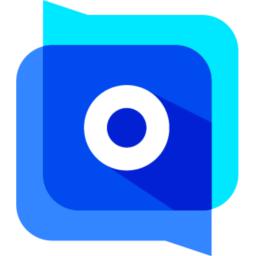-
安全下载
时光印记
 大小:4.04MB更新时间:2019-05-14软件授权:国产软件
时光印记官方版是一款界面友好、功能实用、操作便捷的图片查看工具。时光印记官方版具备了快速、高清、无广告这三大优点,同时兼容多种主流的图片格式,并支持一键快速打开PSD,给用户带来了不一样的体验,可以说是一款装机必备软件。 时光印记软件特色 兼容所有的主流图片格式:JPGPNGGIFBMP等; 且支持一键打开PSD,设计师无需使用PS,更便捷; 软件采用超快的图片引擎内核,瞬间打开图片,省时省力; 时光印记安装步骤 1、在本站下载这款软件,并将得到的压缩包解压,得到图示exe文件 2、双击该exe文件,进入安装向导,点击&下一步& 3、这里看到这款软件的默认安装位置在C盘,我们可以点击&浏览&来更换位置 4、我们在D盘,选择一个位置,点击确定 5、然后点击安装 6、软件正在安装,请稍后 7、软件安装成功 时光印记使用方法 1、我们在电脑桌面双击这款软件的快捷方式,打开软件 2、进入软件主界面,点击&打开图片& 3、然后在电脑中选择一张图片,点击打开 4、图片添加进入后,就是这样的效果 5、点击图示选项,可以放大、缩小图片 6、点击图示选项,可以剪裁图片 7、点击图示选项,可以旋转图片 8、点击图示选项,可以进行另存为、复制等操作 时光印记更新日志 1、重点修复裁剪偏差功能 华军小编推荐: 时光印记在经过官方的不断更新迭代之后,已经变得非常稳定,并且功能强大,满足你的所有需求。小编还为您准备了{recommendWords}
大小:4.04MB更新时间:2019-05-14软件授权:国产软件
时光印记官方版是一款界面友好、功能实用、操作便捷的图片查看工具。时光印记官方版具备了快速、高清、无广告这三大优点,同时兼容多种主流的图片格式,并支持一键快速打开PSD,给用户带来了不一样的体验,可以说是一款装机必备软件。 时光印记软件特色 兼容所有的主流图片格式:JPGPNGGIFBMP等; 且支持一键打开PSD,设计师无需使用PS,更便捷; 软件采用超快的图片引擎内核,瞬间打开图片,省时省力; 时光印记安装步骤 1、在本站下载这款软件,并将得到的压缩包解压,得到图示exe文件 2、双击该exe文件,进入安装向导,点击&下一步& 3、这里看到这款软件的默认安装位置在C盘,我们可以点击&浏览&来更换位置 4、我们在D盘,选择一个位置,点击确定 5、然后点击安装 6、软件正在安装,请稍后 7、软件安装成功 时光印记使用方法 1、我们在电脑桌面双击这款软件的快捷方式,打开软件 2、进入软件主界面,点击&打开图片& 3、然后在电脑中选择一张图片,点击打开 4、图片添加进入后,就是这样的效果 5、点击图示选项,可以放大、缩小图片 6、点击图示选项,可以剪裁图片 7、点击图示选项,可以旋转图片 8、点击图示选项,可以进行另存为、复制等操作 时光印记更新日志 1、重点修复裁剪偏差功能 华军小编推荐: 时光印记在经过官方的不断更新迭代之后,已经变得非常稳定,并且功能强大,满足你的所有需求。小编还为您准备了{recommendWords} -
安全下载
PDF Annotator Multilingual
 大小:13.14MBMB更新时间:2020-06-19软件授权:国产软件
PDFAnnotatorMultilingual最新版是一款专业化的PDF编辑工具,PDFAnnotator Multilingual官方版软件功能强劲,可以在pdf文件中直接加入说明并将说明部分也保存为PDF格式,使用PDFAnnotator Multilingual软件用户可以编辑任何PDF文件,提高了用户的工作效率。 PDFAnnotatorMultilingual软件简介 PDFAnnotator Multilingual最新版允许用户打开任何PDF文件,并使用鼠标或平板电脑笔直接在PDF文件的页面上添加注释。然后可以将带注释的文档直接保存回PDF格式。通过这种方式,任何人都可以阅读或打印带注释的PDF文档。带注释的文档也可以很容易地附加到电子邮件中。以前,只有通过在一行中使用多个软件产品,或者仅通过打印文档并手动添加注释,才能对接收到的PDF文件格式的文档进行注释、注释或校对。使用PDF AnnotatorMultilingual,注释也可以以一种自然的方式添加—使用钢笔—但是所有内容都保持数字格式。PDFAnnotator Multilingual允许在一个步骤中注释PDF文件。 PDFAnnotatorMultilingual功能特点 侧栏中的注释管理器 1.快速浏览文档中的所有注释。 2.快速导航到任何注释。 3.对任意选择的注释执行操作。 过滤注释 1.在新的注释侧栏中只显示经过过滤的注释子集。 2.按类型、颜色或页码过滤。 打印注释概述 1.打印一个详细的列表,其中包含文档中每个注释的小预览。 2.打印概述,只列出包含注释的页面。 PDFAnnotatorMultilingual软件特色 PDFAnnotator Multilingual说一款非常专业实用的pdf编辑器。它拥有对PDF文本、PDF流程图、PDF图片等文件进行编辑修改的功能,同时还有PDF文档共享审阅、PDF文档注释等常用的功能,用户可以用它非常好的在PDF文档创建后直接在PDF文档中执行编辑和修改操作。在9.0这个新的版本中,它还还增加了回流编辑模式、搜索和替换、层编辑等特性,让用户使用操作起来更加的简单,高效,在一定程度上可以提高用户的工作效率。 PDFAnnotatorMultilingual安装步骤 1.在华军软件园下载PDFAnnotatorMultilingual最新版安装包,解压后,双击“exe”文件 2.进入安装向导,单击Install安装 3.PDFAnnotatorMultilingual正在安装,请耐心等待 4.PDFAnnotatorMultilingual安装完成,单击Finish,退出安装向导 PDFAnnotatorMultilingual更新日志 1.将bug扫地出门进行到底 2.有史以来最稳定版本 华军小编推荐: PDFAnnotatorMultilingual作为看图软件里面十分出色的软件,小编强力向您推荐,下载了就知道有多好。小编还为您准备了{recommendWords}
大小:13.14MBMB更新时间:2020-06-19软件授权:国产软件
PDFAnnotatorMultilingual最新版是一款专业化的PDF编辑工具,PDFAnnotator Multilingual官方版软件功能强劲,可以在pdf文件中直接加入说明并将说明部分也保存为PDF格式,使用PDFAnnotator Multilingual软件用户可以编辑任何PDF文件,提高了用户的工作效率。 PDFAnnotatorMultilingual软件简介 PDFAnnotator Multilingual最新版允许用户打开任何PDF文件,并使用鼠标或平板电脑笔直接在PDF文件的页面上添加注释。然后可以将带注释的文档直接保存回PDF格式。通过这种方式,任何人都可以阅读或打印带注释的PDF文档。带注释的文档也可以很容易地附加到电子邮件中。以前,只有通过在一行中使用多个软件产品,或者仅通过打印文档并手动添加注释,才能对接收到的PDF文件格式的文档进行注释、注释或校对。使用PDF AnnotatorMultilingual,注释也可以以一种自然的方式添加—使用钢笔—但是所有内容都保持数字格式。PDFAnnotator Multilingual允许在一个步骤中注释PDF文件。 PDFAnnotatorMultilingual功能特点 侧栏中的注释管理器 1.快速浏览文档中的所有注释。 2.快速导航到任何注释。 3.对任意选择的注释执行操作。 过滤注释 1.在新的注释侧栏中只显示经过过滤的注释子集。 2.按类型、颜色或页码过滤。 打印注释概述 1.打印一个详细的列表,其中包含文档中每个注释的小预览。 2.打印概述,只列出包含注释的页面。 PDFAnnotatorMultilingual软件特色 PDFAnnotator Multilingual说一款非常专业实用的pdf编辑器。它拥有对PDF文本、PDF流程图、PDF图片等文件进行编辑修改的功能,同时还有PDF文档共享审阅、PDF文档注释等常用的功能,用户可以用它非常好的在PDF文档创建后直接在PDF文档中执行编辑和修改操作。在9.0这个新的版本中,它还还增加了回流编辑模式、搜索和替换、层编辑等特性,让用户使用操作起来更加的简单,高效,在一定程度上可以提高用户的工作效率。 PDFAnnotatorMultilingual安装步骤 1.在华军软件园下载PDFAnnotatorMultilingual最新版安装包,解压后,双击“exe”文件 2.进入安装向导,单击Install安装 3.PDFAnnotatorMultilingual正在安装,请耐心等待 4.PDFAnnotatorMultilingual安装完成,单击Finish,退出安装向导 PDFAnnotatorMultilingual更新日志 1.将bug扫地出门进行到底 2.有史以来最稳定版本 华军小编推荐: PDFAnnotatorMultilingual作为看图软件里面十分出色的软件,小编强力向您推荐,下载了就知道有多好。小编还为您准备了{recommendWords} -
安全下载
Quick Picture Viewer
 大小:2.76MB更新时间:2021-09-24软件授权:国产软件
QuickPictureViewer官方版是一款简约图片查看器,QuickPicture Viewer最新版软件黑色风格和白色风格兼具,支持png,.jpg,.jpeg,.jpe,.jfif,.exif多种格式,QuickPicture Viewer软件还支持图片编辑功能,在Win10下样式和系统也能够完全融为一体。 QuickPictureViewer软件介绍 QuickPicture Viewer是一个十分简约和美观的免费图片查看器,它采用了无边框的设计,并且带有黑色风格和白色风格2种不同的界面设计,正在使用windows 10的话,QuickPictureViewer的样式和系统能够完全融为一体。无边框设计也留出了更多的可用空间,从而能够展现更大的图片。 QuickPictureViewer开源免费,体积只有3.5M,支持运行在windows 7及更高版本的windows操作系统上,官方虽然只提供了安装版,官方默认只提供英文界面。 这个图片查看器依赖于.net4.8+,如果系统上没有安装的话,首次运行它会跳出窗口提示你安装。 由于采用了无边框设计,所以工具栏移动到了以前标题栏的位置,去除界面底部的状态栏之外,所有空间都用来显示图片。 QuickPictureViewer功能介绍 1、支持的图像格式:.png,.jpg,.jpeg,.jpe,.jfif,.exif,.gif,.bmp,.dib,.rle,.tiff,.tif 2、支持的其他文件类型:.ico、.webp,.svg,.dds,.tga 3、支持旋转、翻转图片。 4、支持把图片另存为成其他格式。 5、支持复制图片到剪贴版。 6、支持粘贴剪贴版上的图片。 7、支持对桌面进行截图。 8、支持使用普通背景或者棋盘背景。 9、支持画中画模式。 10、支持调用【画图】等其他软件进行编辑。 11、支持图片大小适合界面或者显示原始大小。 12、支持设置为桌面背景。 13、支持置顶显示。 14、支持显示图片的各种详细信息。 QuickPictureViewer安装步骤 1.在华军软件园下载QuickPictureViewer官方版安装包,解压后,双击“exe”文件,进入安装向导,阅读许可协议,点击“I accepttheagreement”,单击Next 2.点击“Browse”选择安装位置,一般默认在C盘,推荐安装在D盘,单击Next 3.选择附加任务,勾选你所需的任务,单击Next 4.软件信息已准备就绪,单击Install安装 5.QuickPictureViewer正在安装,请耐心等待 6.QuickPictureViewer安装完成,单击Finish,退出安装向导 QuickPictureViewer更新日志 将bug扫地出门进行到底 优化用户反馈的问题,提升细节体验 特别说明: 您好,您即将使用的软件为辅助类工具,可能会被各大杀毒软件进行拦截和查杀,该软件可能存在使用风险,请注意规避,如果您想继续使用建议关闭各种杀毒软件后使用。 附软件包解压密码:www.onlinedown.net 华军小编推荐: 相信我,只要你用上了QuickPictureViewer其他看图软件的软件都可以卸载了,绝对满足你的所有需求。小编还精心为您准备了{recommendWords}
大小:2.76MB更新时间:2021-09-24软件授权:国产软件
QuickPictureViewer官方版是一款简约图片查看器,QuickPicture Viewer最新版软件黑色风格和白色风格兼具,支持png,.jpg,.jpeg,.jpe,.jfif,.exif多种格式,QuickPicture Viewer软件还支持图片编辑功能,在Win10下样式和系统也能够完全融为一体。 QuickPictureViewer软件介绍 QuickPicture Viewer是一个十分简约和美观的免费图片查看器,它采用了无边框的设计,并且带有黑色风格和白色风格2种不同的界面设计,正在使用windows 10的话,QuickPictureViewer的样式和系统能够完全融为一体。无边框设计也留出了更多的可用空间,从而能够展现更大的图片。 QuickPictureViewer开源免费,体积只有3.5M,支持运行在windows 7及更高版本的windows操作系统上,官方虽然只提供了安装版,官方默认只提供英文界面。 这个图片查看器依赖于.net4.8+,如果系统上没有安装的话,首次运行它会跳出窗口提示你安装。 由于采用了无边框设计,所以工具栏移动到了以前标题栏的位置,去除界面底部的状态栏之外,所有空间都用来显示图片。 QuickPictureViewer功能介绍 1、支持的图像格式:.png,.jpg,.jpeg,.jpe,.jfif,.exif,.gif,.bmp,.dib,.rle,.tiff,.tif 2、支持的其他文件类型:.ico、.webp,.svg,.dds,.tga 3、支持旋转、翻转图片。 4、支持把图片另存为成其他格式。 5、支持复制图片到剪贴版。 6、支持粘贴剪贴版上的图片。 7、支持对桌面进行截图。 8、支持使用普通背景或者棋盘背景。 9、支持画中画模式。 10、支持调用【画图】等其他软件进行编辑。 11、支持图片大小适合界面或者显示原始大小。 12、支持设置为桌面背景。 13、支持置顶显示。 14、支持显示图片的各种详细信息。 QuickPictureViewer安装步骤 1.在华军软件园下载QuickPictureViewer官方版安装包,解压后,双击“exe”文件,进入安装向导,阅读许可协议,点击“I accepttheagreement”,单击Next 2.点击“Browse”选择安装位置,一般默认在C盘,推荐安装在D盘,单击Next 3.选择附加任务,勾选你所需的任务,单击Next 4.软件信息已准备就绪,单击Install安装 5.QuickPictureViewer正在安装,请耐心等待 6.QuickPictureViewer安装完成,单击Finish,退出安装向导 QuickPictureViewer更新日志 将bug扫地出门进行到底 优化用户反馈的问题,提升细节体验 特别说明: 您好,您即将使用的软件为辅助类工具,可能会被各大杀毒软件进行拦截和查杀,该软件可能存在使用风险,请注意规避,如果您想继续使用建议关闭各种杀毒软件后使用。 附软件包解压密码:www.onlinedown.net 华军小编推荐: 相信我,只要你用上了QuickPictureViewer其他看图软件的软件都可以卸载了,绝对满足你的所有需求。小编还精心为您准备了{recommendWords} -
安全下载
爱奇艺看图
 大小:10.1MB更新时间:2022-10-28软件授权:国产软件
爱奇艺看图是爱奇艺推出的图片浏览软件,是一款更快、更轻、更便捷的看图工具,体积小巧,速度超快,功能强大,支持多种图片格式! 爱奇艺看图软件特色 速度超快,百兆大图秒开; 功能强大,图片旋转、改尺寸、转格式、裁剪、马赛克等实用功能一应俱全; 支持66种图片格式,包含JPG、PNG、GIF、BMP、RAW等格式; 极小安装包,轻巧好用; 纯净软件,无捆绑无后台。 爱奇艺看图更新日志 1、新增多个功能快捷键 2、新增资源管理器右键菜单 3、优化程序启动速度 4、优化文件关联成功率 5、优化图片编辑体验及性能 6、其他各种问题修正及细节优化 1、全新看图界面设计 2、新增截屏功能 3、新增空格快速预览文件功能 4、新增HEIC图片格式和LivePhoto效果支持 5、优化图片打开、切换、旋转的速度 6、优化鸟瞰图使用体验,浏览长图更方便 7、新增3种图片格式支持 8、其他各种问题修正及细节优化
大小:10.1MB更新时间:2022-10-28软件授权:国产软件
爱奇艺看图是爱奇艺推出的图片浏览软件,是一款更快、更轻、更便捷的看图工具,体积小巧,速度超快,功能强大,支持多种图片格式! 爱奇艺看图软件特色 速度超快,百兆大图秒开; 功能强大,图片旋转、改尺寸、转格式、裁剪、马赛克等实用功能一应俱全; 支持66种图片格式,包含JPG、PNG、GIF、BMP、RAW等格式; 极小安装包,轻巧好用; 纯净软件,无捆绑无后台。 爱奇艺看图更新日志 1、新增多个功能快捷键 2、新增资源管理器右键菜单 3、优化程序启动速度 4、优化文件关联成功率 5、优化图片编辑体验及性能 6、其他各种问题修正及细节优化 1、全新看图界面设计 2、新增截屏功能 3、新增空格快速预览文件功能 4、新增HEIC图片格式和LivePhoto效果支持 5、优化图片打开、切换、旋转的速度 6、优化鸟瞰图使用体验,浏览长图更方便 7、新增3种图片格式支持 8、其他各种问题修正及细节优化 -
安全下载
工程易览PDF
 大小:21.7MB更新时间:2022-01-12软件授权:国产软件
工程易览PDF顶部工具菜单,功能按钮排布美观,方便用户操作。 工程易览PDF界面功能 ①顶部工具菜单,功能按钮排布美观,方便用户操作; ②左侧的文件列表菜单,显示所有已打开的PDF文件,便于用户进行查看; ③鸟瞰视图窗口,用户可以通过控制鸟瞰视图窗口,快速移动到目标区域; ④位于中央的PDF文件显示区。 工程易览PDF软件特点 1)工具菜单 TSPSee工程看图菜单,包含单个/多个文档的打开、保存,文档打印,文档全图显示,窗口缩放,左右旋转,滚轮翻页,设置比例尺,线、角、面积等各种测量工具,曲线、高亮、线头、圆、方框等绘制工具,隐藏批注,删除批注,批注颜色设置。 TSPSee设置编辑菜单,包含设置字体大小、线粗细、线类型、高亮笔大小,标注撤销/重做,批注剪切/复制/粘贴/删除,批注导入/导出,批注合成,PDF拆分/合并,页面插入/提取/删除,页面旋转保存。 TSPSee窗口管理菜单,双屏同步比对及设置,对比窗口的排列形式,文件视图、鸟瞰视图、护眼模式的启动/关闭、设置文件列表菜单字体大小。 2)文件列表菜单 文件列表菜单中展示了所有已打开的PDF文件,便于用户进行查看。 添加:用户可以打开新的PDF文件。 导出:将已打开的所有PDF文件缓存至后台。 导入:将之前缓存的所有PDF文件,从后台调取,一键打开。 删除:用户可以关闭某一个PDF文件。 全删除:用户可以一键关闭所有已打开的PDF文件。 3)鸟瞰视图窗口 用户可以通过点击鸟瞰视图窗口中的数字,快速移动到数字所代表的区域。 4)其他菜单 对PDF软件进行设置,如软件浅色/深色模式、设置为默认PDF阅读工具等。 工程易览PDF更新日志 1:全新界面,清爽,简单,高效 2:性能越来越好 华军小编推荐: 工程易览PDF一直以来是大多数网民的常用看图软件,其在网民心目中的霸主地位可见一般,强烈推荐广大用户下载工程易览PDF使用,快来{zhandian}下载吧,另外还有{recommendWords}提供下载。
大小:21.7MB更新时间:2022-01-12软件授权:国产软件
工程易览PDF顶部工具菜单,功能按钮排布美观,方便用户操作。 工程易览PDF界面功能 ①顶部工具菜单,功能按钮排布美观,方便用户操作; ②左侧的文件列表菜单,显示所有已打开的PDF文件,便于用户进行查看; ③鸟瞰视图窗口,用户可以通过控制鸟瞰视图窗口,快速移动到目标区域; ④位于中央的PDF文件显示区。 工程易览PDF软件特点 1)工具菜单 TSPSee工程看图菜单,包含单个/多个文档的打开、保存,文档打印,文档全图显示,窗口缩放,左右旋转,滚轮翻页,设置比例尺,线、角、面积等各种测量工具,曲线、高亮、线头、圆、方框等绘制工具,隐藏批注,删除批注,批注颜色设置。 TSPSee设置编辑菜单,包含设置字体大小、线粗细、线类型、高亮笔大小,标注撤销/重做,批注剪切/复制/粘贴/删除,批注导入/导出,批注合成,PDF拆分/合并,页面插入/提取/删除,页面旋转保存。 TSPSee窗口管理菜单,双屏同步比对及设置,对比窗口的排列形式,文件视图、鸟瞰视图、护眼模式的启动/关闭、设置文件列表菜单字体大小。 2)文件列表菜单 文件列表菜单中展示了所有已打开的PDF文件,便于用户进行查看。 添加:用户可以打开新的PDF文件。 导出:将已打开的所有PDF文件缓存至后台。 导入:将之前缓存的所有PDF文件,从后台调取,一键打开。 删除:用户可以关闭某一个PDF文件。 全删除:用户可以一键关闭所有已打开的PDF文件。 3)鸟瞰视图窗口 用户可以通过点击鸟瞰视图窗口中的数字,快速移动到数字所代表的区域。 4)其他菜单 对PDF软件进行设置,如软件浅色/深色模式、设置为默认PDF阅读工具等。 工程易览PDF更新日志 1:全新界面,清爽,简单,高效 2:性能越来越好 华军小编推荐: 工程易览PDF一直以来是大多数网民的常用看图软件,其在网民心目中的霸主地位可见一般,强烈推荐广大用户下载工程易览PDF使用,快来{zhandian}下载吧,另外还有{recommendWords}提供下载。 -
安全下载
3dExplorer
 大小:109MB更新时间:2023-10-30软件授权:国产软件
3dExplorer是中瑞科技推出的一款三维模型看图软件。软件提供了三维模型预览、测量、编辑及数据信息统计等丰富的实用功能。支持以STL、STEP、IGES文件格式进行模型导入,并以STL格式进行模型导出;提供了场景的旋转、平移、缩放、三维模型改色等3D预览操作功能;实现了强大的测量计算功能,可对3D模型进行点到点、点到面、面到面的距离测量,并且可以测量三点夹角,平面与平面夹角,可以便捷的测量模型厚度,查看模型表面积、体积和模型包围盒;支持模型剖面查看功能,支持按X/Y/Z三个轴向对模型进行剖切并查看相关剖切面;此外软件还提供的简单的模型编辑功能,支持对模型进行简单的平移、旋转、缩放编辑。 3dExplorer更新日志: 1.修改用户提交bug 2.添加新功能 华军小编推荐: 3dExplorer一直以来是大多数小伙伴常用看图软件软件,在网民心目中的可是有这霸主地位可见一般,{zhandian}小编同学推荐广大用户下载3dExplorer使用,快来下载吧,另外还有{recommendWords}提供下载。
大小:109MB更新时间:2023-10-30软件授权:国产软件
3dExplorer是中瑞科技推出的一款三维模型看图软件。软件提供了三维模型预览、测量、编辑及数据信息统计等丰富的实用功能。支持以STL、STEP、IGES文件格式进行模型导入,并以STL格式进行模型导出;提供了场景的旋转、平移、缩放、三维模型改色等3D预览操作功能;实现了强大的测量计算功能,可对3D模型进行点到点、点到面、面到面的距离测量,并且可以测量三点夹角,平面与平面夹角,可以便捷的测量模型厚度,查看模型表面积、体积和模型包围盒;支持模型剖面查看功能,支持按X/Y/Z三个轴向对模型进行剖切并查看相关剖切面;此外软件还提供的简单的模型编辑功能,支持对模型进行简单的平移、旋转、缩放编辑。 3dExplorer更新日志: 1.修改用户提交bug 2.添加新功能 华军小编推荐: 3dExplorer一直以来是大多数小伙伴常用看图软件软件,在网民心目中的可是有这霸主地位可见一般,{zhandian}小编同学推荐广大用户下载3dExplorer使用,快来下载吧,另外还有{recommendWords}提供下载。 -
安全下载
HoneyView
 大小:7.8MB更新时间:2024-02-28软件授权:国产软件
HoneyView是一款轻量级图像浏览器。软件功能强大,看图快速,通过优化手段能快速对图片进行缩放和滤镜处理,支持流行的图像格式,是不可多得的图像浏览器和漫画阅览器。 HoneyView更新日志 1.修复部分bug 2.优化了部分功能 华军小编推荐: 放眼望去,互联网与本软件类似的软件到处都是,如果您用不习惯这个软件,不妨来试试{recommendWords}等软件,希望您能喜欢!
大小:7.8MB更新时间:2024-02-28软件授权:国产软件
HoneyView是一款轻量级图像浏览器。软件功能强大,看图快速,通过优化手段能快速对图片进行缩放和滤镜处理,支持流行的图像格式,是不可多得的图像浏览器和漫画阅览器。 HoneyView更新日志 1.修复部分bug 2.优化了部分功能 华军小编推荐: 放眼望去,互联网与本软件类似的软件到处都是,如果您用不习惯这个软件,不妨来试试{recommendWords}等软件,希望您能喜欢! -
安全下载
EzViewer
 大小:5.06MB更新时间:2022-12-28软件授权:国产软件
EzViewer最新版是一款非常简单的图片浏览软件。EzViewer官方版没有图片库管理、没有美化编辑功能、没有复杂的设置,一切的出发点就是为了纯粹的看图。EzViewer最新版是采用统一绘图机制,可以旋转、镜像、缩放、拖动图片,包括动态图片(gif, mng,svg)。华军软件园为您提供EzViewer最新版下载,快来体验吧!
大小:5.06MB更新时间:2022-12-28软件授权:国产软件
EzViewer最新版是一款非常简单的图片浏览软件。EzViewer官方版没有图片库管理、没有美化编辑功能、没有复杂的设置,一切的出发点就是为了纯粹的看图。EzViewer最新版是采用统一绘图机制,可以旋转、镜像、缩放、拖动图片,包括动态图片(gif, mng,svg)。华军软件园为您提供EzViewer最新版下载,快来体验吧! -
安全下载
迷你看图王
 大小:13.61MB更新时间:2021-01-05软件授权:国产软件
迷你看图王正式版是一款专业实用的图片浏览工具。迷你看图王支持常见图片格式,包括JPG、BMP、PNG、PDS等,打开图片速度相当快,还能够一键进行P图。迷你看图王软件内置强大的图像处理引擎,拥有图片美化工具、截图工具、图片管理器等实用功能,满足用户各种图片浏览需求。 迷你看图王软件特色 小巧轻便,界面简洁,功能全面,兼容上百种图片格式,包括常用的JPG、BMP、PNG等常规图片格式和PDS等专业图像格式,以及GIF等动态图片格式。 软件完美支持Win10,Win7及以下所有Windows操作系统。软件配有强大的图像处理引擎,处理上百兆图片无压力,同时还配备图片美化工具、截图工具、图片管理器等实用小工具,是用户装机必备软件。 迷你看图王功能介绍 极速开图 丝滑流畅无卡顿 高质动图 每一帧都是高清享受 一键P图 复杂滤镜一键搞定 支持百余格式 PSDJPGRAWPNG等 迷你看图王安装步骤 1.在华军软件园下载迷你看图王正式版安装包,解压后,双击exe程序,进入安装界面 2.点击自定义安装,选择安装路径,单击立即安装 3.软件正在安装,请耐心等待 4.迷你看图王安装完成,点击安装完成退出安装界面 迷你看图王更新日志 日日夜夜的劳作只为你可以更快乐 嘛咪嘛咪哄~bug通通不见了! 华军小编推荐: {zhandian}小编推荐您下载迷你看图王,小编亲测,可放心使用。另外{zhandian}为大家提供的{recommendWords}也是还不错的软件,如果需要不妨下载试试!风里雨里小编等你!
大小:13.61MB更新时间:2021-01-05软件授权:国产软件
迷你看图王正式版是一款专业实用的图片浏览工具。迷你看图王支持常见图片格式,包括JPG、BMP、PNG、PDS等,打开图片速度相当快,还能够一键进行P图。迷你看图王软件内置强大的图像处理引擎,拥有图片美化工具、截图工具、图片管理器等实用功能,满足用户各种图片浏览需求。 迷你看图王软件特色 小巧轻便,界面简洁,功能全面,兼容上百种图片格式,包括常用的JPG、BMP、PNG等常规图片格式和PDS等专业图像格式,以及GIF等动态图片格式。 软件完美支持Win10,Win7及以下所有Windows操作系统。软件配有强大的图像处理引擎,处理上百兆图片无压力,同时还配备图片美化工具、截图工具、图片管理器等实用小工具,是用户装机必备软件。 迷你看图王功能介绍 极速开图 丝滑流畅无卡顿 高质动图 每一帧都是高清享受 一键P图 复杂滤镜一键搞定 支持百余格式 PSDJPGRAWPNG等 迷你看图王安装步骤 1.在华军软件园下载迷你看图王正式版安装包,解压后,双击exe程序,进入安装界面 2.点击自定义安装,选择安装路径,单击立即安装 3.软件正在安装,请耐心等待 4.迷你看图王安装完成,点击安装完成退出安装界面 迷你看图王更新日志 日日夜夜的劳作只为你可以更快乐 嘛咪嘛咪哄~bug通通不见了! 华军小编推荐: {zhandian}小编推荐您下载迷你看图王,小编亲测,可放心使用。另外{zhandian}为大家提供的{recommendWords}也是还不错的软件,如果需要不妨下载试试!风里雨里小编等你! -
安全下载
CopyTrans HEIC
 大小:8.54MB更新时间:2019-06-25软件授权:国产软件
CopyTransHEIC官方版是一款界面美观、功能实用、操作便捷的HEIC图像查看工具。CopyTransHEIC官方版允许用户使用Windows照片查看器打开HEIC文件,而且无需启动单独的应用程序,您可以通过简单的右键单击立即将任何iOSHEIC图像转换为JPG,给大家带来了不一样的感受。 CopyTransHEIC软件特色 无障碍一次性安装 本机WindowsViewer支持(不需要第三方应用程序) 显示HEIC缩略图 与Windows资源管理器的透明集成 MicrosoftOfficeHEIC支持 保留原始exif数据 单击一次转换为JPG CopyTransHEIC功能介绍 在Windows上查看HEIC文件 你不需要任何额外的软件来浏览你的照片! CopyTransHEICforWindows是一个简单的Windows插件,允许您使用Windows照片查看器打开HEIC文件。 还是需要JPG?将HEIC转换为JPG 大多数第三方软件还不支持HEIC格式。 无需启动单独的应用程序,您可以通过简单的右键单击立即将任何iOSHEIC图像转换为JPG。 这意味着你的照片在你的电脑上保持安全和私密,不像多个在线HEIC转换器。 MicrosoftOffice支持 现在,您可以将HEIC插入到任何MicrosoftOffice文档中。它与MSWord、MSPowerPoint、MSOutlook和MSExcel*兼容。 使用CopyTransHEICforWindows,您可以将HEIC图像插入到Word文档、PowerPoint演示文稿或Excel电子表格中。 只需打开一个文档—单击插入—图片—选择所有文件—选择您选择的HEIC文件,然后单击插入。 *与MicrosoftOffice2010、2013、2016及更高版本兼容。 停止浪费磁盘空间 你知道吗,默认情况下,你的iPhone*会在你将HEIC传输到你的电脑时自动将其转换为JPG格式? 你还知道JPG是一种过时的格式,它占用的硬盘空间是HEIC的两倍吗? 如果你想在你的iPhone和电脑上保留你原来的HEIC/HEVC文件,请关闭你设备上的&自动传送到电脑&设置。 *iPhone7、7Plus、8、8Plus、X、iPadPro、iPad[2017]及更新版本。 CopyTransHEIC常见问题 CopyTransHEICforWindows(CTH)多少钱? 绝对免费!除非您计划将该软件用于商业目的。 如何安装CTH? 运行copytransheicforwindows.exe文件并授予它管理权限。 单击&下一步&,像安装软件时一样仔细阅读许可协议,单击&我接受协议&,单击&下一步&,单击&安装&。 如何更新到新版本? 首先检查是否需要更新。转到PC上的&控制面板程序程序和功能&,检查已安装的编解码器的版本。然后访问此页面,将鼠标悬停在&下载&按钮上,并将其与已安装的版本进行比较。如果相同的话,你有最新的版本。如果网站上的版本更高,请删除旧的编解码器并安装最新版本。 CTH是否支持HEVC视频? 不是。HEIC和HEVC都使用相同的图像编码技术,但使用的方式不同。HEVC视频格式使用视频编解码器(已经有很多编解码器了),HEIC照片格式使用Windows图像插件。目前CTH是Windows唯一的HEIC插件。 我安装了CTH,但我仍然看不到HEIC文件? 步骤1:检查HEIC文件的来源。CTH只支持iOS设备上的HEIC。 步骤2:重新启动电脑。 我尝试用照片应用程序打开HEIC图像,但照片很模糊? CopyTransHEIC不会在照片应用程序中打开HEIC照片,您需要将其与Windows照片查看器关联。为此,右键单击HEIC照片–单击属性–单击&打开方式…&旁边的&更改…&按钮–选择Windows照片查看器。 如何将HEIC文件转换为JPG? 安装CTH后,右键单击任何HEIC文件,并在下拉菜单中选择&Converttojpegwithcopytrans&。您将在HEIC旁边看到一个转换后的JPG图像。 我可以编辑HEIC图像吗? 不在你的电脑上。但是,嘿,你可以看!您还可以将HEIC图像传送回您的iPhone并在那里进行编辑。 Windows的CTH是否影响其他程序? 不,CTH不会干扰其他程序,对它们也没有影响。 CTH支持哪些版本的Windows? Windows7、Windows8和Windows10。 如何删除CTH? 转到PC上的&控制面板程序程序和功能&,找到copytransheicforwindows,双击,授予它管理权限,单击&是&卸载。就这样! CopyTransHEIC更新日志 1、修复bug 2、优化部分功能 华军小编推荐: 在里面算是佼佼者之一,凭借自身的功能全面,操作简单等优点获得了用户的一致好评,快来下载试试吧。小编还为您准备了{recommendWords}
大小:8.54MB更新时间:2019-06-25软件授权:国产软件
CopyTransHEIC官方版是一款界面美观、功能实用、操作便捷的HEIC图像查看工具。CopyTransHEIC官方版允许用户使用Windows照片查看器打开HEIC文件,而且无需启动单独的应用程序,您可以通过简单的右键单击立即将任何iOSHEIC图像转换为JPG,给大家带来了不一样的感受。 CopyTransHEIC软件特色 无障碍一次性安装 本机WindowsViewer支持(不需要第三方应用程序) 显示HEIC缩略图 与Windows资源管理器的透明集成 MicrosoftOfficeHEIC支持 保留原始exif数据 单击一次转换为JPG CopyTransHEIC功能介绍 在Windows上查看HEIC文件 你不需要任何额外的软件来浏览你的照片! CopyTransHEICforWindows是一个简单的Windows插件,允许您使用Windows照片查看器打开HEIC文件。 还是需要JPG?将HEIC转换为JPG 大多数第三方软件还不支持HEIC格式。 无需启动单独的应用程序,您可以通过简单的右键单击立即将任何iOSHEIC图像转换为JPG。 这意味着你的照片在你的电脑上保持安全和私密,不像多个在线HEIC转换器。 MicrosoftOffice支持 现在,您可以将HEIC插入到任何MicrosoftOffice文档中。它与MSWord、MSPowerPoint、MSOutlook和MSExcel*兼容。 使用CopyTransHEICforWindows,您可以将HEIC图像插入到Word文档、PowerPoint演示文稿或Excel电子表格中。 只需打开一个文档—单击插入—图片—选择所有文件—选择您选择的HEIC文件,然后单击插入。 *与MicrosoftOffice2010、2013、2016及更高版本兼容。 停止浪费磁盘空间 你知道吗,默认情况下,你的iPhone*会在你将HEIC传输到你的电脑时自动将其转换为JPG格式? 你还知道JPG是一种过时的格式,它占用的硬盘空间是HEIC的两倍吗? 如果你想在你的iPhone和电脑上保留你原来的HEIC/HEVC文件,请关闭你设备上的&自动传送到电脑&设置。 *iPhone7、7Plus、8、8Plus、X、iPadPro、iPad[2017]及更新版本。 CopyTransHEIC常见问题 CopyTransHEICforWindows(CTH)多少钱? 绝对免费!除非您计划将该软件用于商业目的。 如何安装CTH? 运行copytransheicforwindows.exe文件并授予它管理权限。 单击&下一步&,像安装软件时一样仔细阅读许可协议,单击&我接受协议&,单击&下一步&,单击&安装&。 如何更新到新版本? 首先检查是否需要更新。转到PC上的&控制面板程序程序和功能&,检查已安装的编解码器的版本。然后访问此页面,将鼠标悬停在&下载&按钮上,并将其与已安装的版本进行比较。如果相同的话,你有最新的版本。如果网站上的版本更高,请删除旧的编解码器并安装最新版本。 CTH是否支持HEVC视频? 不是。HEIC和HEVC都使用相同的图像编码技术,但使用的方式不同。HEVC视频格式使用视频编解码器(已经有很多编解码器了),HEIC照片格式使用Windows图像插件。目前CTH是Windows唯一的HEIC插件。 我安装了CTH,但我仍然看不到HEIC文件? 步骤1:检查HEIC文件的来源。CTH只支持iOS设备上的HEIC。 步骤2:重新启动电脑。 我尝试用照片应用程序打开HEIC图像,但照片很模糊? CopyTransHEIC不会在照片应用程序中打开HEIC照片,您需要将其与Windows照片查看器关联。为此,右键单击HEIC照片–单击属性–单击&打开方式…&旁边的&更改…&按钮–选择Windows照片查看器。 如何将HEIC文件转换为JPG? 安装CTH后,右键单击任何HEIC文件,并在下拉菜单中选择&Converttojpegwithcopytrans&。您将在HEIC旁边看到一个转换后的JPG图像。 我可以编辑HEIC图像吗? 不在你的电脑上。但是,嘿,你可以看!您还可以将HEIC图像传送回您的iPhone并在那里进行编辑。 Windows的CTH是否影响其他程序? 不,CTH不会干扰其他程序,对它们也没有影响。 CTH支持哪些版本的Windows? Windows7、Windows8和Windows10。 如何删除CTH? 转到PC上的&控制面板程序程序和功能&,找到copytransheicforwindows,双击,授予它管理权限,单击&是&卸载。就这样! CopyTransHEIC更新日志 1、修复bug 2、优化部分功能 华军小编推荐: 在里面算是佼佼者之一,凭借自身的功能全面,操作简单等优点获得了用户的一致好评,快来下载试试吧。小编还为您准备了{recommendWords} -
安全下载
Pineapple Pictures
 大小:12.57MB更新时间:2021-04-03软件授权:国产软件
PineapplePictures官方版是一款简单小巧的图片查看软件。Pineapple Pictures最新版支持GIF、SVG、PSD等常见的图像格式,能够帮助用户快速预览图片。Pineapple Pictures软件还拥有旋转、放大、缩小、全屏、透明背景等功能,让用户查看图片更加轻松。 PineapplePictures软件功能 专用的图像查看器,没有编辑或图像管理功能。 放大时鸟瞰图。 JPG,PNG,GIF,SVG,PSD,KRA,XCF,TGA,WEBP,AVIF等格式。 Stay-on-Top选项允许你将窗口固定在顶部。 保护模式,可以帮助你防止当你使用它作为参考图像窗口时意外关闭窗口。 免费(如免费啤酒和自由言论)和开源。 PineapplePictures软件特色 您可能会发现这是最简约的图片查看器之一 该程序是仅在Windows和Linux上运行的多平台工具。像大多数使用低级编程语言(PineapplePicture使用C ++)构建的程序一样,它趋向于快速运行并在WindowsOS上集成得非常好。另外,它是半便携式的,并且尺寸很小。 打开工具后,将向用户显示一个黑色的半透明窗口,该窗口显示消息“在此处拖动图像”。您可以打开所有常见的文件格式,并轻松浏览其他可用图片。图像查看器是如此简单,您将喜欢它。界面时尚,所有过渡都很流畅。 简单性与效率的完美平衡 Pineapple Picture在实用和愉悦之间达到了很好的平衡。使用它提供了极大的满足感,因为在构建工具时已仔细考虑了用户体验。该程序的所有命令均运行良好,所有操作都很直观,并且精美的细节使其从众多图片查看器中脱颖而出。 默认情况下,您可以通过双击图像来关闭图片查看模式。在保护模式下,该程序无法关闭,并且始终保持在最前面(此外,您还可以激活最上面的选项)。特别是,这是一个有用的选项。 考虑到所有因素,Pineapple Picture是一个很好的开源图片查看器。开发人员为想要在技术方面保持简单高效的所有人提供了一个简单高效的工具。该程序提供了图像查看器所需的全部功能,这可能是极简主义者的梦想。 PineapplePictures安装步骤 1.在华军软件园下载PineapplePictures官方版的安装包 2.下载后,将压缩包解压到以此软件命名的文件夹内 3.打开文件夹,双击“exe”程序 4.PineapplePictures为绿色软件,无需安装即可使用 PineapplePictures更新日志 1.细节更出众! 2.BUG去无踪 特别说明: 您好,您即将使用的软件为辅助类工具,可能会被各大杀毒软件进行拦截和查杀,该软件可能存在使用风险,请注意规避,如果您想继续使用建议关闭各种杀毒软件后使用。 附软件包解压密码:www.onlinedown.net 华军小编推荐: {zhandian}还有与此软件功能相同并广受欢迎的软件如:{recommendWords}等,有需要的可以收藏哦!
大小:12.57MB更新时间:2021-04-03软件授权:国产软件
PineapplePictures官方版是一款简单小巧的图片查看软件。Pineapple Pictures最新版支持GIF、SVG、PSD等常见的图像格式,能够帮助用户快速预览图片。Pineapple Pictures软件还拥有旋转、放大、缩小、全屏、透明背景等功能,让用户查看图片更加轻松。 PineapplePictures软件功能 专用的图像查看器,没有编辑或图像管理功能。 放大时鸟瞰图。 JPG,PNG,GIF,SVG,PSD,KRA,XCF,TGA,WEBP,AVIF等格式。 Stay-on-Top选项允许你将窗口固定在顶部。 保护模式,可以帮助你防止当你使用它作为参考图像窗口时意外关闭窗口。 免费(如免费啤酒和自由言论)和开源。 PineapplePictures软件特色 您可能会发现这是最简约的图片查看器之一 该程序是仅在Windows和Linux上运行的多平台工具。像大多数使用低级编程语言(PineapplePicture使用C ++)构建的程序一样,它趋向于快速运行并在WindowsOS上集成得非常好。另外,它是半便携式的,并且尺寸很小。 打开工具后,将向用户显示一个黑色的半透明窗口,该窗口显示消息“在此处拖动图像”。您可以打开所有常见的文件格式,并轻松浏览其他可用图片。图像查看器是如此简单,您将喜欢它。界面时尚,所有过渡都很流畅。 简单性与效率的完美平衡 Pineapple Picture在实用和愉悦之间达到了很好的平衡。使用它提供了极大的满足感,因为在构建工具时已仔细考虑了用户体验。该程序的所有命令均运行良好,所有操作都很直观,并且精美的细节使其从众多图片查看器中脱颖而出。 默认情况下,您可以通过双击图像来关闭图片查看模式。在保护模式下,该程序无法关闭,并且始终保持在最前面(此外,您还可以激活最上面的选项)。特别是,这是一个有用的选项。 考虑到所有因素,Pineapple Picture是一个很好的开源图片查看器。开发人员为想要在技术方面保持简单高效的所有人提供了一个简单高效的工具。该程序提供了图像查看器所需的全部功能,这可能是极简主义者的梦想。 PineapplePictures安装步骤 1.在华军软件园下载PineapplePictures官方版的安装包 2.下载后,将压缩包解压到以此软件命名的文件夹内 3.打开文件夹,双击“exe”程序 4.PineapplePictures为绿色软件,无需安装即可使用 PineapplePictures更新日志 1.细节更出众! 2.BUG去无踪 特别说明: 您好,您即将使用的软件为辅助类工具,可能会被各大杀毒软件进行拦截和查杀,该软件可能存在使用风险,请注意规避,如果您想继续使用建议关闭各种杀毒软件后使用。 附软件包解压密码:www.onlinedown.net 华军小编推荐: {zhandian}还有与此软件功能相同并广受欢迎的软件如:{recommendWords}等,有需要的可以收藏哦! -
安全下载
完美看图
 大小:5.66MB更新时间:2020-12-08软件授权:国产软件
完美看图官方版是一款上手非常容易操作的好用的看图软件,完美看图官方版软件界面简洁,完美看图最新版软件还支持多重格式图片的查看,gig免费录制,百兆大图片秒开,给自己一个机会,总有一种适合你的功能。 完美看图安装步骤 1、在华军软件园下载完美看图官方版,解压缩后双击“WanMeiSeeImage.exe”程序开始安装 2、点击查看“用户协议”并勾选同意,根据用户需要选择是否勾选“开机启动服务” 3、软件默认安装位置为“C:ProgramFiles (x86)WanMeiSeeImage”小编建议点击浏览选择C盘以外的磁盘安装,选择好安装位置后点击“立即安装”即可 4、软件正在安装中,请等待 完美看图更新日志 1:优化了性能 2:解决bug问题我们是认真的 华军小编推荐: 完美看图这种类型的软件小编已经用了挺多年的了,但是还是这个软件最好用,{recommendWords}也是不错的软件,推荐同学们下载使用。
大小:5.66MB更新时间:2020-12-08软件授权:国产软件
完美看图官方版是一款上手非常容易操作的好用的看图软件,完美看图官方版软件界面简洁,完美看图最新版软件还支持多重格式图片的查看,gig免费录制,百兆大图片秒开,给自己一个机会,总有一种适合你的功能。 完美看图安装步骤 1、在华军软件园下载完美看图官方版,解压缩后双击“WanMeiSeeImage.exe”程序开始安装 2、点击查看“用户协议”并勾选同意,根据用户需要选择是否勾选“开机启动服务” 3、软件默认安装位置为“C:ProgramFiles (x86)WanMeiSeeImage”小编建议点击浏览选择C盘以外的磁盘安装,选择好安装位置后点击“立即安装”即可 4、软件正在安装中,请等待 完美看图更新日志 1:优化了性能 2:解决bug问题我们是认真的 华军小编推荐: 完美看图这种类型的软件小编已经用了挺多年的了,但是还是这个软件最好用,{recommendWords}也是不错的软件,推荐同学们下载使用。 -
安全下载
S-Spline
 大小:1MB更新时间:2021-05-24软件授权:国产软件
S-Spline官方版是一款简单实用的图片查看工具。S-Spline最新版支持图片的放大、缩小等功能,同时支持多种常见格式的图片添加,并且不会出现在锯齿的画面。S-Spline软件能够实现图片放大不失真的效果,保证了画面的清晰度,还能重新保存为新图片。 S-Spline功能介绍 1、新颖的、技术上具有革命性的对数码图片进行放大的工具 2、通常的工具对数码图片进行放大时,总会降低图片的品质 3、软件使用了S-SPLINE技术(一种申请过专利的,拥有自动调节、高级的插值算法的技术)可以将尽可能地提高放大图片的品质 4、程序最大的特色是可以对图片进行放大而没有锯齿,不会失真 S-Spline软件特色 1、图片的缩小是求多个像素点色彩平均数的过程,精确度较高,是有根据的计算,并且不容易看出处理缺陷 2、放大是难以保证分辨率(清晰度)的不变的,你可以使用大图片缩小到所需图片的方法来实现 3、屏幕上的图片是由点阵(较大的点)组成的,不同于生活中胶片,胶片由感光粒子(极小的点)组成,可以保真放大 S-Spline工作原理 图片的缩小是求多个像素点色彩平均 数的过程,精确度较高,是有根据的计算,并且不容易看出处理缺陷。所以放大是难以保证分辨率(清晰度)的不变的,你可以使用大图片缩小到所需图片的方法来实现。屏幕上的图片是由点阵(较大的点)组成的。不同于生活中胶片,胶片由感光粒子(极小的点)组成,可以保真放大。这不是控作方面的问题了 这要看这张图片本身的像素有多高。如果像素高的话,放大可能会更清晰 如果像素低的话,放大是没法保持它的清晰度的,有个软件叫shortcutS-Spline,可以解决这个问题。 我试过,效果相当不错。 我想,它是用插值的方法取得这样的效果,毕竟是一种妥协方式,不可能真正提高放大后的清晰度的,而是有效的欺骗了眼睛。 S-Spline使用说明 1、打开软件,解压后可以直接使用。 2、不用进行升级,提醒升级时点否。然后进行注册。 3、使用方法很简单,点打开,选中自己需要放大的图片。在左边参数栏进行放大设置,调整。 4、调整出自己满意的效果后,进行保存,点文件--另存为完成一次图片放大调整。 5、一般对卡通、线条明显类型的图片放大效果最佳。 S-Spline更新日志 日日夜夜的劳作只为你可以更快乐 嘛咪嘛咪哄~bug通通不见了! 华军小编推荐: S-Spline,软件是一款非常实用的软件,经过不断优化,功能非常不错,强烈推荐需要的用户下载体验,此外还推荐大家使用{recommendWords}等,快来下载吧
大小:1MB更新时间:2021-05-24软件授权:国产软件
S-Spline官方版是一款简单实用的图片查看工具。S-Spline最新版支持图片的放大、缩小等功能,同时支持多种常见格式的图片添加,并且不会出现在锯齿的画面。S-Spline软件能够实现图片放大不失真的效果,保证了画面的清晰度,还能重新保存为新图片。 S-Spline功能介绍 1、新颖的、技术上具有革命性的对数码图片进行放大的工具 2、通常的工具对数码图片进行放大时,总会降低图片的品质 3、软件使用了S-SPLINE技术(一种申请过专利的,拥有自动调节、高级的插值算法的技术)可以将尽可能地提高放大图片的品质 4、程序最大的特色是可以对图片进行放大而没有锯齿,不会失真 S-Spline软件特色 1、图片的缩小是求多个像素点色彩平均数的过程,精确度较高,是有根据的计算,并且不容易看出处理缺陷 2、放大是难以保证分辨率(清晰度)的不变的,你可以使用大图片缩小到所需图片的方法来实现 3、屏幕上的图片是由点阵(较大的点)组成的,不同于生活中胶片,胶片由感光粒子(极小的点)组成,可以保真放大 S-Spline工作原理 图片的缩小是求多个像素点色彩平均 数的过程,精确度较高,是有根据的计算,并且不容易看出处理缺陷。所以放大是难以保证分辨率(清晰度)的不变的,你可以使用大图片缩小到所需图片的方法来实现。屏幕上的图片是由点阵(较大的点)组成的。不同于生活中胶片,胶片由感光粒子(极小的点)组成,可以保真放大。这不是控作方面的问题了 这要看这张图片本身的像素有多高。如果像素高的话,放大可能会更清晰 如果像素低的话,放大是没法保持它的清晰度的,有个软件叫shortcutS-Spline,可以解决这个问题。 我试过,效果相当不错。 我想,它是用插值的方法取得这样的效果,毕竟是一种妥协方式,不可能真正提高放大后的清晰度的,而是有效的欺骗了眼睛。 S-Spline使用说明 1、打开软件,解压后可以直接使用。 2、不用进行升级,提醒升级时点否。然后进行注册。 3、使用方法很简单,点打开,选中自己需要放大的图片。在左边参数栏进行放大设置,调整。 4、调整出自己满意的效果后,进行保存,点文件--另存为完成一次图片放大调整。 5、一般对卡通、线条明显类型的图片放大效果最佳。 S-Spline更新日志 日日夜夜的劳作只为你可以更快乐 嘛咪嘛咪哄~bug通通不见了! 华军小编推荐: S-Spline,软件是一款非常实用的软件,经过不断优化,功能非常不错,强烈推荐需要的用户下载体验,此外还推荐大家使用{recommendWords}等,快来下载吧 -
安全下载
Image Animate Viewer
 大小:0.03MB更新时间:2024-05-11软件授权:国产软件
ImageAnimateViewer官方版是一款非常实用且专门用于浏览动态图片的工具。ImageAnimate Viewer官方版主要于某些UI动画设计(非网页)、游戏动作设计的场景。能够让设计者看到动画是否流畅。ImageAnimate Viewer中文版在逐帧制作时,为了能够方便看出设计的元素动画的连贯性,把这些png图片变成动态的呈现。 ImageAnimateViewer软件介绍 ImageAnimate Viewer是一款图片动态浏览工具,采用VB6开发,这个工具是遍历一个文件夹的指定图片文件,按照相关编号顺序,让图片动起来。 ImageAnimateViewer安装步骤 1.在华军软件园下载ImageAnimateViewer最新版软件包 2.解压ImageAnimateViewer软件,运行“EXE.文件” 3.双击打开,进入ImageAnimateViewer软件界面 4.此软件为绿色版,无需安装即可使用 ImageAnimateViewer使用方法 用途:用于某些UI动画设计(非网页)、游戏动作设计的场景。能够让设计者看到动画是否流畅。 有些软件(或者游戏)的动画元素采用的不是用函数或者命令绘制,而是采用类似于贴图的效果(例如魔塔的人物设计)。 在动画设计的阶段,需要对元素的每一帧动画进行分别地设计,然后才会把这些png的半透明贴图放在一个文件上。 在逐帧制作时,为了能够方便看出设计的元素动画的连贯性,可以用工具把这些png图片变成动态的。 通过这个程序,动画的设计者可以更好地看到动画设计过程中动画流不流畅。 ImageAnimateViewer更新日志 1.细节更出众! 2.BUG去无踪 特别说明: 您好,您即将使用的软件为辅助类工具,可能会被各大杀毒软件进行拦截和查杀,该软件可能存在使用风险,请注意规避,如果您想继续使用建议关闭各种杀毒软件后使用。 附软件包解压密码:www.onlinedown.net 华军小编推荐: 告别垃圾软件,ImageAnimateViewer是一款绿色安全的软件,小编亲鉴!我们{zhandian}用心为大家服务,本站还有{recommendWords},供您下载!
大小:0.03MB更新时间:2024-05-11软件授权:国产软件
ImageAnimateViewer官方版是一款非常实用且专门用于浏览动态图片的工具。ImageAnimate Viewer官方版主要于某些UI动画设计(非网页)、游戏动作设计的场景。能够让设计者看到动画是否流畅。ImageAnimate Viewer中文版在逐帧制作时,为了能够方便看出设计的元素动画的连贯性,把这些png图片变成动态的呈现。 ImageAnimateViewer软件介绍 ImageAnimate Viewer是一款图片动态浏览工具,采用VB6开发,这个工具是遍历一个文件夹的指定图片文件,按照相关编号顺序,让图片动起来。 ImageAnimateViewer安装步骤 1.在华军软件园下载ImageAnimateViewer最新版软件包 2.解压ImageAnimateViewer软件,运行“EXE.文件” 3.双击打开,进入ImageAnimateViewer软件界面 4.此软件为绿色版,无需安装即可使用 ImageAnimateViewer使用方法 用途:用于某些UI动画设计(非网页)、游戏动作设计的场景。能够让设计者看到动画是否流畅。 有些软件(或者游戏)的动画元素采用的不是用函数或者命令绘制,而是采用类似于贴图的效果(例如魔塔的人物设计)。 在动画设计的阶段,需要对元素的每一帧动画进行分别地设计,然后才会把这些png的半透明贴图放在一个文件上。 在逐帧制作时,为了能够方便看出设计的元素动画的连贯性,可以用工具把这些png图片变成动态的。 通过这个程序,动画的设计者可以更好地看到动画设计过程中动画流不流畅。 ImageAnimateViewer更新日志 1.细节更出众! 2.BUG去无踪 特别说明: 您好,您即将使用的软件为辅助类工具,可能会被各大杀毒软件进行拦截和查杀,该软件可能存在使用风险,请注意规避,如果您想继续使用建议关闭各种杀毒软件后使用。 附软件包解压密码:www.onlinedown.net 华军小编推荐: 告别垃圾软件,ImageAnimateViewer是一款绿色安全的软件,小编亲鉴!我们{zhandian}用心为大家服务,本站还有{recommendWords},供您下载! -
安全下载
Secondary Display Photo Viewer
 大小:18.54MB更新时间:2021-01-11软件授权:国产软件
SecondaryDisplayPhotoViewer最新版是一款上手非常容易操作的图片查看工具。SecondaryDisplayPhoto Viewer最新版可以在辅助显示器上查看图片文件,用图片显示文件名中的文件id。SecondaryDisplayPhoto Viewer官方版支持自动或手动推进幻灯片显示,同时显示的图片用最高质量的兰蔻重采样器调整大小。 SecondaryDisplayPhotoViewer软件介绍 SecondaryDisplayPhoto Viewer是一款优质的图片查看工具,具备了幻灯片放映以及照片查看功能,可以帮助用户在辅助显示器上查看图片文件,并支持对图片文件进行简单的编辑功能。 SecondaryDisplayPhotoViewer软件特色 在辅助显示器上查看图片文件 用图片显示文件名中的文件id 自动或手动推进幻灯片显示 显示的图片用最高质量的兰蔻重采样器调整大小 SecondaryDisplayPhotoViewer支持格式 JPG图像(*.jpg、*.jpeg) JPEG2000图像(*.jp2、*.j2k、*.jpc) TIFF图像(*.tif、*.tiff) GFI传真图像(*.fax) SGI图像(*.bw、*.rgb、*.rgba、*.sgi) 仅限Autodesk图像文件(*.cel、*.pic)旧样式 TrueVision图像(*.tga、.vst、.icb、.vda、.win) zSoft画笔图像(*.pcx、*.pcc) Word5.x屏幕捕获文件(*.scr) 柯达照片CD图像(*.pcd) 便携式像素/灰色地图图像(*.ppm、*.pgm、*.pbm) Dr.Halo图像(*.cut、*.pal) CompuServe图像(*.gif) SGI波前图像(*.rla、*.rpf) 标准Windows位图图像(*.bmp、*.rle、*.dib), Photoshop图像(*.psd、*.pdd) PaintshopPro图像(*.psp) PNG图像(*.png) Amiga(*.iff、*.lbm) DirectDraw表面(*.dds) 原始传真格式CCITTG3(*.g3) 高动态范围(*.hdr) JPEG网络图形(*.jng) 准将64考拉格式(*.koa) 多网络图形(*.mng) Sun光栅文件(*.ras) TrueVisionTarga文件(*.tga、*.targa) 无线位图(*.wbmp) x11位图格式(*.xbm) x11像素地图格式(*.xpm) SecondaryDisplayPhotoViewer安装步骤 1.在华军软件园下载SecondaryDisplayPhotoViewer最新版软件包 2.解压SecondaryDisplayPhotoViewer软件,运行“EXE.文件” 3.双击打开,进入SecondaryDisplayPhotoViewer软件界面,阅读安装许可协议,点击我同意,点击下一步 4.选择安装位置,点击下一步 5.创建快捷方式,点击下一步 6.选择附加任务,点击下一步 7.安装程序准备安装,点击安装 8.点击完成,SecondaryDisplayPhotoViewer软件安装成功 SecondaryDisplayPhotoViewer更新日志 将bug扫地出门进行到底 优化用户反馈的问题,提升细节体验 华军小编推荐: SecondaryDisplayPhotoViewer是一款非常实用、简单的工具,有兴趣的用户可以在{zhandian}下载使用,另外还有众多同款同类软件提供下载,如:{recommendWords}等。
大小:18.54MB更新时间:2021-01-11软件授权:国产软件
SecondaryDisplayPhotoViewer最新版是一款上手非常容易操作的图片查看工具。SecondaryDisplayPhoto Viewer最新版可以在辅助显示器上查看图片文件,用图片显示文件名中的文件id。SecondaryDisplayPhoto Viewer官方版支持自动或手动推进幻灯片显示,同时显示的图片用最高质量的兰蔻重采样器调整大小。 SecondaryDisplayPhotoViewer软件介绍 SecondaryDisplayPhoto Viewer是一款优质的图片查看工具,具备了幻灯片放映以及照片查看功能,可以帮助用户在辅助显示器上查看图片文件,并支持对图片文件进行简单的编辑功能。 SecondaryDisplayPhotoViewer软件特色 在辅助显示器上查看图片文件 用图片显示文件名中的文件id 自动或手动推进幻灯片显示 显示的图片用最高质量的兰蔻重采样器调整大小 SecondaryDisplayPhotoViewer支持格式 JPG图像(*.jpg、*.jpeg) JPEG2000图像(*.jp2、*.j2k、*.jpc) TIFF图像(*.tif、*.tiff) GFI传真图像(*.fax) SGI图像(*.bw、*.rgb、*.rgba、*.sgi) 仅限Autodesk图像文件(*.cel、*.pic)旧样式 TrueVision图像(*.tga、.vst、.icb、.vda、.win) zSoft画笔图像(*.pcx、*.pcc) Word5.x屏幕捕获文件(*.scr) 柯达照片CD图像(*.pcd) 便携式像素/灰色地图图像(*.ppm、*.pgm、*.pbm) Dr.Halo图像(*.cut、*.pal) CompuServe图像(*.gif) SGI波前图像(*.rla、*.rpf) 标准Windows位图图像(*.bmp、*.rle、*.dib), Photoshop图像(*.psd、*.pdd) PaintshopPro图像(*.psp) PNG图像(*.png) Amiga(*.iff、*.lbm) DirectDraw表面(*.dds) 原始传真格式CCITTG3(*.g3) 高动态范围(*.hdr) JPEG网络图形(*.jng) 准将64考拉格式(*.koa) 多网络图形(*.mng) Sun光栅文件(*.ras) TrueVisionTarga文件(*.tga、*.targa) 无线位图(*.wbmp) x11位图格式(*.xbm) x11像素地图格式(*.xpm) SecondaryDisplayPhotoViewer安装步骤 1.在华军软件园下载SecondaryDisplayPhotoViewer最新版软件包 2.解压SecondaryDisplayPhotoViewer软件,运行“EXE.文件” 3.双击打开,进入SecondaryDisplayPhotoViewer软件界面,阅读安装许可协议,点击我同意,点击下一步 4.选择安装位置,点击下一步 5.创建快捷方式,点击下一步 6.选择附加任务,点击下一步 7.安装程序准备安装,点击安装 8.点击完成,SecondaryDisplayPhotoViewer软件安装成功 SecondaryDisplayPhotoViewer更新日志 将bug扫地出门进行到底 优化用户反馈的问题,提升细节体验 华军小编推荐: SecondaryDisplayPhotoViewer是一款非常实用、简单的工具,有兴趣的用户可以在{zhandian}下载使用,另外还有众多同款同类软件提供下载,如:{recommendWords}等。 -
安全下载
日新图
 大小:13.01MB更新时间:2022-03-04软件授权:国产软件
日新图官方版是一款专业优秀的卫星新图查看软件。中国资源卫星日新图即奥维互动地图浏览器,可以帮助用户按时间点查询、按时间段播放、对比浏览等功能。中国资源卫星日新图内置了强大的地理信息展示技术,支持百度地图、搜狗地图、Google地图等平台,为你的出行提供解决方案。 日新图软件介绍 目前支持Google地图、Google卫星地图、Google地形图、Bing卫星地图、OpenCycle高精度等高线地图以及百度地图、搜狗地图,并可在这几种地图间自由切换。 由Google、Baidu、SogouAPI提供的搜索引擎,为用户提供最佳的出行方案。 交互式语音导航,让出游更轻松,随时掌握好友各自方位。 提供各类信息检索,包括:地点、道路、公交、指定位置周边的饭店、娱乐、银行、酒店、超市、加油站、停车场、景点景区等各种信息。 日新图软件功能 1、线路搜索Google强大的搜索引擎为您提供最佳的出行线路,无论您是步行、公交还是自驾,GoogleAPI均能提供最优的出行方案。 2、信息检索地点、道路、公交、指定位置周边的银行、酒店、超市、加油站、饭店、停车场、景点景区、公厕等各种信息,Google引擎总能为您找到。 3、交互式语音导航 对Google搜索出的公交、人行、驾车线路能进行语音导航,同时在地图上能实时显示出好友的动态位置,令您在与朋友一同出游时轻松掌握各自方位。 4、位置分享您可以在某一时刻将位置分享给指定的亲人或好友,让他们非常直观的了解您在地图上的位置。 5、好友间信息传递您可以与好友实时聊天(类似于QQ、MSN功能)、同时可以插入位置标鉴、出行方案、自绘制地图,好友收到后一点击就显示在他的地图上, 一目了然。根据好友分享给您的位置,您可以在地图上轻松绘制一条线路并发送给他,非常直观的在他地图上显示,为他指路。 6、实时跟踪与朋友一同出游时,利用该功能,您不用再担心跟车跟丢了,该功能可以实时显示多个好友移动轨迹并用不同的线条颜色区分好友。(该功能 需要好友将位置分享给您时才可用) 7、实时定位提供基站、WiFi热点、GPS多种定位方式,即使您的手机没有GPS,也可以随时查看自己的位置。 8、多种类地图切换您可以在Google地图、Google卫星图、Sogou地图自由切换,了解更详尽的信息。 9、收藏夹各种信息均可存入收藏夹中以便随时选用,无需再次查找。 10、离线地图您可在地图上随意设定区域,下载该区域内的Google地图、Google卫星图或Sogou地图,这将节约您95%以上的3G流量。 11、自绘地图在windows版本上您可以利用该功能绘制出详尽的景区地图,分享给好友(手机端可查看该地图)。 12、生活服务信息提供万年历、天气、股票等常用信息检索。 13、自动更新版本升级,一键搞定。 日新图常见问题 如何下载离线地图? 由于奥维互动地图浏览器不是地图服务商,无法直接提供离线地图数据包下载,但您可以在手机处于wifi环境时,在客户端程序中设定好下载区域或使用系统预定义的区域,客户端程序将通过模拟浏览,直接从地图服务商网站上下载指定区域的地图数据。 维互动地图浏览器将PC上的标签、路线等对象同步到手机上的方法是什么? 1.注册一个帐号(可在电脑上的奥维地图注册,也可以在手机上注册) 2.在PC上打开奥维地图并登录第1步注册的帐号 3.在PC上,点系统菜单的用户-》与云端同步标记,选择同步方式为:将本地标记添加到云端 日新图更新日志 1.将bug扫地出门进行到底 2.有史以来最稳定版本 华军小编推荐: 看到上面这么多功能介绍是不是已经眼花缭乱,那就赶快下载日新图吧。本站还提供{recommendWords}等供您下载。
大小:13.01MB更新时间:2022-03-04软件授权:国产软件
日新图官方版是一款专业优秀的卫星新图查看软件。中国资源卫星日新图即奥维互动地图浏览器,可以帮助用户按时间点查询、按时间段播放、对比浏览等功能。中国资源卫星日新图内置了强大的地理信息展示技术,支持百度地图、搜狗地图、Google地图等平台,为你的出行提供解决方案。 日新图软件介绍 目前支持Google地图、Google卫星地图、Google地形图、Bing卫星地图、OpenCycle高精度等高线地图以及百度地图、搜狗地图,并可在这几种地图间自由切换。 由Google、Baidu、SogouAPI提供的搜索引擎,为用户提供最佳的出行方案。 交互式语音导航,让出游更轻松,随时掌握好友各自方位。 提供各类信息检索,包括:地点、道路、公交、指定位置周边的饭店、娱乐、银行、酒店、超市、加油站、停车场、景点景区等各种信息。 日新图软件功能 1、线路搜索Google强大的搜索引擎为您提供最佳的出行线路,无论您是步行、公交还是自驾,GoogleAPI均能提供最优的出行方案。 2、信息检索地点、道路、公交、指定位置周边的银行、酒店、超市、加油站、饭店、停车场、景点景区、公厕等各种信息,Google引擎总能为您找到。 3、交互式语音导航 对Google搜索出的公交、人行、驾车线路能进行语音导航,同时在地图上能实时显示出好友的动态位置,令您在与朋友一同出游时轻松掌握各自方位。 4、位置分享您可以在某一时刻将位置分享给指定的亲人或好友,让他们非常直观的了解您在地图上的位置。 5、好友间信息传递您可以与好友实时聊天(类似于QQ、MSN功能)、同时可以插入位置标鉴、出行方案、自绘制地图,好友收到后一点击就显示在他的地图上, 一目了然。根据好友分享给您的位置,您可以在地图上轻松绘制一条线路并发送给他,非常直观的在他地图上显示,为他指路。 6、实时跟踪与朋友一同出游时,利用该功能,您不用再担心跟车跟丢了,该功能可以实时显示多个好友移动轨迹并用不同的线条颜色区分好友。(该功能 需要好友将位置分享给您时才可用) 7、实时定位提供基站、WiFi热点、GPS多种定位方式,即使您的手机没有GPS,也可以随时查看自己的位置。 8、多种类地图切换您可以在Google地图、Google卫星图、Sogou地图自由切换,了解更详尽的信息。 9、收藏夹各种信息均可存入收藏夹中以便随时选用,无需再次查找。 10、离线地图您可在地图上随意设定区域,下载该区域内的Google地图、Google卫星图或Sogou地图,这将节约您95%以上的3G流量。 11、自绘地图在windows版本上您可以利用该功能绘制出详尽的景区地图,分享给好友(手机端可查看该地图)。 12、生活服务信息提供万年历、天气、股票等常用信息检索。 13、自动更新版本升级,一键搞定。 日新图常见问题 如何下载离线地图? 由于奥维互动地图浏览器不是地图服务商,无法直接提供离线地图数据包下载,但您可以在手机处于wifi环境时,在客户端程序中设定好下载区域或使用系统预定义的区域,客户端程序将通过模拟浏览,直接从地图服务商网站上下载指定区域的地图数据。 维互动地图浏览器将PC上的标签、路线等对象同步到手机上的方法是什么? 1.注册一个帐号(可在电脑上的奥维地图注册,也可以在手机上注册) 2.在PC上打开奥维地图并登录第1步注册的帐号 3.在PC上,点系统菜单的用户-》与云端同步标记,选择同步方式为:将本地标记添加到云端 日新图更新日志 1.将bug扫地出门进行到底 2.有史以来最稳定版本 华军小编推荐: 看到上面这么多功能介绍是不是已经眼花缭乱,那就赶快下载日新图吧。本站还提供{recommendWords}等供您下载。 -
安全下载
WisViewer
 大小:42.1MB更新时间:2021-01-05软件授权:国产软件
WisViewer最新版是一款专为制造业所打造的看图工具。WisViewer官方版支持导入三维模型,能够将产品的数据进行深度测量,方便用户从多个角度观看产品的样式,WisViewer软件还支持与pdm、capp等管理系统进行数据同步,致力于实现新时代企业的数字化转型。 WisViewer软件功能 漫游功能是通过在模型中移动相机,就像在模型中漫游一样,让用户沉浸式的观察模型内部结构。具备第三人称、重力模式、阻碍模式三种模式的漫游。 审阅模块具有测量功能、批注功能、标记功能。测量功能支持点点测量、点线测量、点面测量、线线测量、线面测量、面面测量几种测量方式。 剖面功能支持多面剖、更新剖面及反向剖面几种方式。 分解功能具有自由拖拽零件、定向拖拽零件、旋转零件、设置枢纽、爆炸图以及复位功能。 利用干涉检查功能能够计算出两个对象间的干涉状态。软件中两个对象间的计算结果主要包括:不干涉、干涉和接触。 动画功能支持利用时间编辑器录制和播放动画。 WisViewer安装步骤 1.在华军软件园下载WisViewer最新版软件包,解压软件,运行“EXE.文件” 2.双击打开,进入WisViewer软件界面,选择安装位置,点击下一步 3.创建快捷方式,点击下一步 4.选择附加任务,点击下一步 5.安装程序准备安装,点击安装 6.点击完成,WisViewer软件安装成功 WisViewer更新日志 开发GG说这次真的没有bug了~ 华军小编推荐: 当然我们{zhandian}除了WisViewer这样一款非常方便的看图软件软件,还有{recommendWords}等相关软件提供下载,有需要的小伙伴请点击下载使用。
大小:42.1MB更新时间:2021-01-05软件授权:国产软件
WisViewer最新版是一款专为制造业所打造的看图工具。WisViewer官方版支持导入三维模型,能够将产品的数据进行深度测量,方便用户从多个角度观看产品的样式,WisViewer软件还支持与pdm、capp等管理系统进行数据同步,致力于实现新时代企业的数字化转型。 WisViewer软件功能 漫游功能是通过在模型中移动相机,就像在模型中漫游一样,让用户沉浸式的观察模型内部结构。具备第三人称、重力模式、阻碍模式三种模式的漫游。 审阅模块具有测量功能、批注功能、标记功能。测量功能支持点点测量、点线测量、点面测量、线线测量、线面测量、面面测量几种测量方式。 剖面功能支持多面剖、更新剖面及反向剖面几种方式。 分解功能具有自由拖拽零件、定向拖拽零件、旋转零件、设置枢纽、爆炸图以及复位功能。 利用干涉检查功能能够计算出两个对象间的干涉状态。软件中两个对象间的计算结果主要包括:不干涉、干涉和接触。 动画功能支持利用时间编辑器录制和播放动画。 WisViewer安装步骤 1.在华军软件园下载WisViewer最新版软件包,解压软件,运行“EXE.文件” 2.双击打开,进入WisViewer软件界面,选择安装位置,点击下一步 3.创建快捷方式,点击下一步 4.选择附加任务,点击下一步 5.安装程序准备安装,点击安装 6.点击完成,WisViewer软件安装成功 WisViewer更新日志 开发GG说这次真的没有bug了~ 华军小编推荐: 当然我们{zhandian}除了WisViewer这样一款非常方便的看图软件软件,还有{recommendWords}等相关软件提供下载,有需要的小伙伴请点击下载使用。 -
安全下载
EV图片浏览器
 大小:17.12MB更新时间:2021-01-21软件授权:国产软件
EV图片浏览器是一款支持一键看图,操作简单,功能清晰,无广告弹窗,免费使用的图片浏览工具。可轻松进行多图浏览,多图模式下,大图详情与小图浏览两不误。多种不同格式图片浏览,支持JPG、PNG、TIFF等常用格式,也支持BMP、SVG、ICO等专业格式图片浏览。 EV图片浏览器更新日志 1:优化了性能 2:解决bug问题我们是认真的 华军小编推荐: EV图片浏览器安装非常简单、功能强大,且无安装垃圾,特地推荐给大家,欢迎大家下载!本站还有{recommendWords},供您下载!
大小:17.12MB更新时间:2021-01-21软件授权:国产软件
EV图片浏览器是一款支持一键看图,操作简单,功能清晰,无广告弹窗,免费使用的图片浏览工具。可轻松进行多图浏览,多图模式下,大图详情与小图浏览两不误。多种不同格式图片浏览,支持JPG、PNG、TIFF等常用格式,也支持BMP、SVG、ICO等专业格式图片浏览。 EV图片浏览器更新日志 1:优化了性能 2:解决bug问题我们是认真的 华军小编推荐: EV图片浏览器安装非常简单、功能强大,且无安装垃圾,特地推荐给大家,欢迎大家下载!本站还有{recommendWords},供您下载! -
安全下载
CAD看图全能王
 大小:3.52MB更新时间:2021-01-18软件授权:国产软件
CAD看图全能王是一款小巧易用的CAD看图软件,软件总大小不足2M。无需安装任何CAD软件即可使用。完全免费、无广告的CAD快速看图软件!CAD看图全能王,是目前最小、最快的cad看图软件,全面支持各个版本DWG图纸直接查看。图纸打开速度快,浏览流畅,无需安装任何字体,解决中文乱码问题,完美显示钢筋符号和图案填充,操作极简单,是Windows平台下最理想的CAD看图工具。 CAD看图全能王软件特点 1.体积小巧 体积轻便,极少占用电脑内存,无须担心影响电脑运行速度。 2.开图快速 快速读取图纸内容,浏览流畅,天正高版本图纸也能完美显示。 3.功能丰富 提供丰富的看图,审图,改图功能。友好的界面更是小白也能学会。 CAD看图全能王安装步骤 1、打开下载的.exe文件,可以直接点击立即安装。 2、安装时间不太长耐心等待即可,通常几秒就可以安装好。 3、安装成功即可使用 CAD看图全能王更新日志 1.对部分功能进行了优化 2.解了好多不能忍的bug 华军小编推荐: CAD看图全能王这款软件操作简单,功能强大,轻松简单,可以下载试试哦,欢迎大家下载,本站还提供{recommendWords}等供您下载。
大小:3.52MB更新时间:2021-01-18软件授权:国产软件
CAD看图全能王是一款小巧易用的CAD看图软件,软件总大小不足2M。无需安装任何CAD软件即可使用。完全免费、无广告的CAD快速看图软件!CAD看图全能王,是目前最小、最快的cad看图软件,全面支持各个版本DWG图纸直接查看。图纸打开速度快,浏览流畅,无需安装任何字体,解决中文乱码问题,完美显示钢筋符号和图案填充,操作极简单,是Windows平台下最理想的CAD看图工具。 CAD看图全能王软件特点 1.体积小巧 体积轻便,极少占用电脑内存,无须担心影响电脑运行速度。 2.开图快速 快速读取图纸内容,浏览流畅,天正高版本图纸也能完美显示。 3.功能丰富 提供丰富的看图,审图,改图功能。友好的界面更是小白也能学会。 CAD看图全能王安装步骤 1、打开下载的.exe文件,可以直接点击立即安装。 2、安装时间不太长耐心等待即可,通常几秒就可以安装好。 3、安装成功即可使用 CAD看图全能王更新日志 1.对部分功能进行了优化 2.解了好多不能忍的bug 华军小编推荐: CAD看图全能王这款软件操作简单,功能强大,轻松简单,可以下载试试哦,欢迎大家下载,本站还提供{recommendWords}等供您下载。 -
安全下载
XnView Portable
 大小:13.71MB更新时间:2021-10-26软件授权:国产软件
XnViewPortable最新版是一款专业高效的图像查看工具。XnView Portable官方版支持图像浏览和转换,并支持500种图像格式,启动快速,帮助用户轻松地查看各类图像。XnView Portable软件还能够处理和转换图像文件,将图片转换为其他格式,例如GIF,BMP,JPG,PNG等。 XnViewPortable功能介绍 XnView可以处理各种图片格式。 XnView可以读取500多种支持的文件格式,包括所有常见的格式例如GIF,TIFF,JPEG,PNG,BMP,ICO和CameraRAW XnView浏览器类似于Windows资源管理器。 它使您可以浏览目录结构,以微型视图(缩略图)显示当前目录中的所有图片。 可以双击图像以进行更大的查看,编辑和其他操作。 在浏览器中可以执行标准文件操作,例如文件的复制,移动和删除。 XnView可以在JPEG和TIFF上编辑IPTC XnView可以在可配置的幻灯片放映中显示图片。 您也可以直接从CD中显示图片(从CD中自动启动幻灯片放映),创建电子相册。 提供各种图像滤镜和效果来控制清晰度,玻璃效果,颜色交换等。 将完整的图片或其中的一部分复制到剪贴板或从剪贴板复制出来。 使用拖放打开和与其他应用程序交换图片。 XnView可以使用批量转换将图像列表从一种格式转换为另一种格式 例如从BMP转换为JPG,并且可以同时应用一个或多个图像滤镜和效果。 调整大小功能可用于根据需要增加或减少图像大小。 创建联系表可用于制作照片的缩影。 以多种不同方式检索和显示重要的图像信息,例如大小和颜色密度。 XnView直接使用TWAIN协议支持扫描仪和数码相机。 使用“创建网页”来制作带有图片的HTML页面,包括“导航”和“预览”。 XnView可以播放最受欢迎的声音文件,例如midi(mid-.rmi),Wave(wav)或MP3(.mp3) 旋转或翻转JPEG图像而不会丢失任何信息(JPG无损转换)。 消除红眼 XnView可以使用创建图像条(也称为全景图像)水平或垂直合并图像。 XnView非常灵活,可以进行高度的优化和默认设置。 这意味着可以轻松地针对个人需求和偏好进行定制。 XnView可以与TotalCommander®一起用作文件管理工具。 XnViewPortable特色介绍 照片浏览器:借助XnView,您可以通过多种方式浏览,组织和查看图像: 缩图检视、全萤幕检视、FilmStrip视图、带有FX的幻灯片、图片比较等等... 照片编辑器 XnView允许您使用大量的编辑工具来处理图像: 调整大小,旋转,裁剪、无损旋转与裁剪(jpeg) 调整亮度,对比度,自动色阶,自动对比度 修改颜色深度和调色板、应用滤镜和效果 创建、除了出口到以上70种格式XnView可让您创建: 幻灯片放映、网页、联系表、视频缩略图库、文件清单、图像带 无与伦比的兼容性 XnView让您阅读有关500种格式(包括多页和动画静止格式APNG,TIFF,GIF,ICO等) 某些格式可能需要插件 XnView还提供了便捷的屏幕捕获模块以及Windows™TWAINWIA界面来捕获图像。 XnView的其他一些显着功能包括:元数据支持和编辑(IPTC)、JPEG无损转换 重复文件查找器、批量处理、批量重命名、打印模块 XnViewPortable安装步骤 1.在华军软件园下载XnViewPortable最新版的安装包 2.下载后,将压缩包解压到以此软件命名的文件夹内 3.打开文件夹,双击“exe”程序 4.XnViewPortable为绿色软件,无需安装即可使用 XnViewPortable更新日志 1.修改用户提交bug 2.添加新功能 华军小编推荐: XnViewPortable本软件小编亲测,各种功能非常简单易操作,连小编这种刚使用的人都能快速掌握,大大的赞!本站还有类似软件{recommendWords},推荐大家下载!
大小:13.71MB更新时间:2021-10-26软件授权:国产软件
XnViewPortable最新版是一款专业高效的图像查看工具。XnView Portable官方版支持图像浏览和转换,并支持500种图像格式,启动快速,帮助用户轻松地查看各类图像。XnView Portable软件还能够处理和转换图像文件,将图片转换为其他格式,例如GIF,BMP,JPG,PNG等。 XnViewPortable功能介绍 XnView可以处理各种图片格式。 XnView可以读取500多种支持的文件格式,包括所有常见的格式例如GIF,TIFF,JPEG,PNG,BMP,ICO和CameraRAW XnView浏览器类似于Windows资源管理器。 它使您可以浏览目录结构,以微型视图(缩略图)显示当前目录中的所有图片。 可以双击图像以进行更大的查看,编辑和其他操作。 在浏览器中可以执行标准文件操作,例如文件的复制,移动和删除。 XnView可以在JPEG和TIFF上编辑IPTC XnView可以在可配置的幻灯片放映中显示图片。 您也可以直接从CD中显示图片(从CD中自动启动幻灯片放映),创建电子相册。 提供各种图像滤镜和效果来控制清晰度,玻璃效果,颜色交换等。 将完整的图片或其中的一部分复制到剪贴板或从剪贴板复制出来。 使用拖放打开和与其他应用程序交换图片。 XnView可以使用批量转换将图像列表从一种格式转换为另一种格式 例如从BMP转换为JPG,并且可以同时应用一个或多个图像滤镜和效果。 调整大小功能可用于根据需要增加或减少图像大小。 创建联系表可用于制作照片的缩影。 以多种不同方式检索和显示重要的图像信息,例如大小和颜色密度。 XnView直接使用TWAIN协议支持扫描仪和数码相机。 使用“创建网页”来制作带有图片的HTML页面,包括“导航”和“预览”。 XnView可以播放最受欢迎的声音文件,例如midi(mid-.rmi),Wave(wav)或MP3(.mp3) 旋转或翻转JPEG图像而不会丢失任何信息(JPG无损转换)。 消除红眼 XnView可以使用创建图像条(也称为全景图像)水平或垂直合并图像。 XnView非常灵活,可以进行高度的优化和默认设置。 这意味着可以轻松地针对个人需求和偏好进行定制。 XnView可以与TotalCommander®一起用作文件管理工具。 XnViewPortable特色介绍 照片浏览器:借助XnView,您可以通过多种方式浏览,组织和查看图像: 缩图检视、全萤幕检视、FilmStrip视图、带有FX的幻灯片、图片比较等等... 照片编辑器 XnView允许您使用大量的编辑工具来处理图像: 调整大小,旋转,裁剪、无损旋转与裁剪(jpeg) 调整亮度,对比度,自动色阶,自动对比度 修改颜色深度和调色板、应用滤镜和效果 创建、除了出口到以上70种格式XnView可让您创建: 幻灯片放映、网页、联系表、视频缩略图库、文件清单、图像带 无与伦比的兼容性 XnView让您阅读有关500种格式(包括多页和动画静止格式APNG,TIFF,GIF,ICO等) 某些格式可能需要插件 XnView还提供了便捷的屏幕捕获模块以及Windows™TWAINWIA界面来捕获图像。 XnView的其他一些显着功能包括:元数据支持和编辑(IPTC)、JPEG无损转换 重复文件查找器、批量处理、批量重命名、打印模块 XnViewPortable安装步骤 1.在华军软件园下载XnViewPortable最新版的安装包 2.下载后,将压缩包解压到以此软件命名的文件夹内 3.打开文件夹,双击“exe”程序 4.XnViewPortable为绿色软件,无需安装即可使用 XnViewPortable更新日志 1.修改用户提交bug 2.添加新功能 华军小编推荐: XnViewPortable本软件小编亲测,各种功能非常简单易操作,连小编这种刚使用的人都能快速掌握,大大的赞!本站还有类似软件{recommendWords},推荐大家下载! -
安全下载
DCTViewer
 大小:22.78MB更新时间:2021-01-05软件授权:国产软件
DCTViewer最新版是一款专为医学生打造的ct图片查看工具。DCTViewer官方版支持打开DCM及CBCT两种格式的图像文件,帮助用户360度环绕观察ct的投影效果图。DCTViewer软件还拥有曲面断层数据检测,源码资源等,用户还可以使用光盘复制数据,方便随时观看。 DCTViewer软件功能 CT图片点击查看工具 支持DCM格式文件 支持浏览测量工具 3D观察效果显示 曲面断层数据检测 自定义标记工具 DCTViewer软件特色 -由CBCT领行公司,CarestreamDental和Sirona,提供的三套高质量的小型,中型和大型数据组(视场)。 -轴向,冠状面和矢状面视图。 -两个手指滚动浏览整个数据集。 -两个手指进出进行放大和缩小。 -测验模式。点击“?”来揭晓答案。 -搜索模式:从列表中选择或开始输入搜索字段。 -缩略图的参考来帮助你的方位导航。 -iPhone优化的布局,iPad的在纵向和横向布局优化。 DCTViewer安装步骤 1.在华军软件园下载DCTViewer最新版的安装包 2.下载后,将压缩包解压到以此软件命名的文件夹内 3.打开文件夹,双击“bat”程序 4.DCTViewer为绿色软件,无需安装即可使用 DCTViewer更新日志 将bug扫地出门进行到底 优化用户反馈的问题,提升细节体验 华军小编推荐: 看到上面这么多功能介绍是不是已经眼花缭乱,那就赶快下载DCTViewer吧。本站还提供{recommendWords}等供您下载。
大小:22.78MB更新时间:2021-01-05软件授权:国产软件
DCTViewer最新版是一款专为医学生打造的ct图片查看工具。DCTViewer官方版支持打开DCM及CBCT两种格式的图像文件,帮助用户360度环绕观察ct的投影效果图。DCTViewer软件还拥有曲面断层数据检测,源码资源等,用户还可以使用光盘复制数据,方便随时观看。 DCTViewer软件功能 CT图片点击查看工具 支持DCM格式文件 支持浏览测量工具 3D观察效果显示 曲面断层数据检测 自定义标记工具 DCTViewer软件特色 -由CBCT领行公司,CarestreamDental和Sirona,提供的三套高质量的小型,中型和大型数据组(视场)。 -轴向,冠状面和矢状面视图。 -两个手指滚动浏览整个数据集。 -两个手指进出进行放大和缩小。 -测验模式。点击“?”来揭晓答案。 -搜索模式:从列表中选择或开始输入搜索字段。 -缩略图的参考来帮助你的方位导航。 -iPhone优化的布局,iPad的在纵向和横向布局优化。 DCTViewer安装步骤 1.在华军软件园下载DCTViewer最新版的安装包 2.下载后,将压缩包解压到以此软件命名的文件夹内 3.打开文件夹,双击“bat”程序 4.DCTViewer为绿色软件,无需安装即可使用 DCTViewer更新日志 将bug扫地出门进行到底 优化用户反馈的问题,提升细节体验 华军小编推荐: 看到上面这么多功能介绍是不是已经眼花缭乱,那就赶快下载DCTViewer吧。本站还提供{recommendWords}等供您下载。 -
安全下载
花花世界
 大小:25.4MB更新时间:2019-05-14软件授权:国产软件
花花世界看图软件是一款十分实用的本地及网络图片浏览软件。花花世界看图软件功能强劲,能够帮您发现各种精美图片,软件还支持分享你喜欢的照片到社区,花花世界完美支持JPG、BMP、PNG、GIF、PSD、WEBP、RAM等格式图片。让您轻松看图。 花花世界功能特色 花花世界看图软件支持一键查看图片,小巧轻便、一键秒开 支持JPG、BMP、PNG、GIF、PSD、WEBP、RAM等格式 支持一键截图、随意分享 花花世界安装说明 1、在华军软件园下载花花世界看图软件安装包,解压文件找到并双击huahua_setup_1.0.0.2.exe程序,开始安装 3、阅读&许可协议&,确认无误后点击&自定义安装& 4、软件默认安装路径为C:ProgramFiles(x86)huahua。华军小编这里选择了D:3下载花花世界华军软件园huahua 5、根据需要选择是否设置花花世界软件为默认看图软件,点击&立即安装&即可 6、软件正在安装,安装过程需要几分钟,请耐心等待 7、安装完成,点击&完成&退出安装向导 花花世界使用方法 1、点击桌面快捷方式进入软件主界面,软件主界面提供了其他用户分享图片 2、点击相册可以查看我们本地的图片 3、软件支持我们对图片进行简单的编辑 花花世界更新日志: 1.优化的脚步从未停止! 2.更多小惊喜等你来发现~ 华军小编推荐: 看到上面这么多功能介绍是不是已经眼花缭乱,那就赶快下载花花世界吧。本站还提供{recommendWords}等供您下载。
大小:25.4MB更新时间:2019-05-14软件授权:国产软件
花花世界看图软件是一款十分实用的本地及网络图片浏览软件。花花世界看图软件功能强劲,能够帮您发现各种精美图片,软件还支持分享你喜欢的照片到社区,花花世界完美支持JPG、BMP、PNG、GIF、PSD、WEBP、RAM等格式图片。让您轻松看图。 花花世界功能特色 花花世界看图软件支持一键查看图片,小巧轻便、一键秒开 支持JPG、BMP、PNG、GIF、PSD、WEBP、RAM等格式 支持一键截图、随意分享 花花世界安装说明 1、在华军软件园下载花花世界看图软件安装包,解压文件找到并双击huahua_setup_1.0.0.2.exe程序,开始安装 3、阅读&许可协议&,确认无误后点击&自定义安装& 4、软件默认安装路径为C:ProgramFiles(x86)huahua。华军小编这里选择了D:3下载花花世界华军软件园huahua 5、根据需要选择是否设置花花世界软件为默认看图软件,点击&立即安装&即可 6、软件正在安装,安装过程需要几分钟,请耐心等待 7、安装完成,点击&完成&退出安装向导 花花世界使用方法 1、点击桌面快捷方式进入软件主界面,软件主界面提供了其他用户分享图片 2、点击相册可以查看我们本地的图片 3、软件支持我们对图片进行简单的编辑 花花世界更新日志: 1.优化的脚步从未停止! 2.更多小惊喜等你来发现~ 华军小编推荐: 看到上面这么多功能介绍是不是已经眼花缭乱,那就赶快下载花花世界吧。本站还提供{recommendWords}等供您下载。 -
安全下载
Heic图片转换精灵
 大小:2.07MB更新时间:2020-08-24软件授权:国产软件
Heic图片转换精灵是一款专注于heic格式转换软件,轻松将HEIC转成JPG/PNG/BMP,支持一键批量,无需重复添加,操作简单,转换快捷高效,真正做到无损转换苹果heic格式,百万用户主推的一款专业级heic图片转换器 Heic图片转换精灵更新日志 1.细节更出众! 2.BUG去无踪 华军小编推荐: 童鞋们,Heic图片转换精灵绝对能满足亲们的需求,从软件界面到软件功能,绝对让人眼前一亮,欢迎大家前来下载使用!本站还有类似软件{recommendWords}!
大小:2.07MB更新时间:2020-08-24软件授权:国产软件
Heic图片转换精灵是一款专注于heic格式转换软件,轻松将HEIC转成JPG/PNG/BMP,支持一键批量,无需重复添加,操作简单,转换快捷高效,真正做到无损转换苹果heic格式,百万用户主推的一款专业级heic图片转换器 Heic图片转换精灵更新日志 1.细节更出众! 2.BUG去无踪 华军小编推荐: 童鞋们,Heic图片转换精灵绝对能满足亲们的需求,从软件界面到软件功能,绝对让人眼前一亮,欢迎大家前来下载使用!本站还有类似软件{recommendWords}! -
安全下载
ViewNX
 大小:87.87MB更新时间:2021-04-30软件授权:国产软件
ViewNX官方版是一款由尼康官方推出的照片浏览工具。ViewNX最新版功能强大,可以根据不同的地区和坐标来标记字节的照片,并且支持调节背景、颜色等细节参数。通过ViewNX软件用户能够传送、查看、编辑和共享图像,方便你对图片进行导入裁剪、亮度调整或打印等操作。 ViewNX软件介绍 ViewNX2所提供简单实用的功能,而非附於电脑作业系统的一般软件可以提供,除了基本的影像资料输入和瀏览外,ViewNX 2整合了各种经常使用的调整选单和工具,更额外新增各种编辑功能,例如调整大小、亮度控制、裁剪和拉直,以及RAW处理功能和编辑短片功能。在影像储存及分享方面,增强了的ViewNX 2与myPicturetown(艺康独有的影像储存及分享服务)的联繫比从前更流畅,摄影爱好者能简易快捷地分享每一个拍摄片段。ViewNX 2是集合瀏览及编辑功能於一身的软件,将随艺康数码相机提供,让更多摄影爱好者完全能一站式享受拍摄及简易编辑数码影像的乐趣。 ViewNX功能介绍 完善的用户界面提供三个工作区包括─瀏览/地理标记/编辑 透过点击工具按键,便可流畅地切换工作区 根据影像的亮度,可以选择不同的背景顏色。﹝包括:白色、灰色、深灰色和黑色﹞ 可同时显示两个不同的面板以提高运作效率─左方显示档案夹,而右方显示影像调整或中继资料 当使用瀏览或编辑工作区时,各影像可选择分别以缩图列表显示,方便用家检视编辑中或其他影像 增强的打印功能增强了其他打印功能,例如全页、索引打印和标準相片大小打印,能完全切合用家的要求。 可选择的背景顏色:白色、灰色、深灰色和黑色 以下资讯可与相片一起打印: [拍摄日期/时间]可一起打印插入的拍摄日期和时间。 [中继资料]详细打印已选的中继资料 [页首/页尾]可以於页首或页尾打印任何文字,例如标题或页数。 ViewNX是尼康专用的图片浏览和编辑软件,能导入和浏览照片,可调整照片尺寸、裁切和矫正照片、调整RAW图像的白平衡和曝光,以及访问其它诸如亮度调节等常用润饰选项,而且能与尼康影像存储和分享服务网站“my Picturetown(我的图片库)”进行更多的协同操作 ViewNX2保留了ViewNX的基本功能,改进了软件操作、影像编辑和打印功能。除了更便于使用的可支持三种不同工作区的用户界面,ViewNX 2新增了裁切和矫正等静态图片编辑功能,以及全新的包括可将短片画面存为静态图片的短片编辑功能。ViewNX 2还增强了打印设置操作,无论是数码相机的初学者还是高级用户都能方便浏览和编辑图片。ViewNX2可与尼康影像存储和分享服务网站“my Picturetown(我的图片库)”进行更多兼容操作,上传图片更简便。 *ViewNX2可用于浏览、检阅和分享符合Exif标准的所有JPEG格式图片。 ViewNX软件特色 除了影像浏览功能,ViewNX 2还可让用户调整影像大小和亮度,并可提供最新的编辑功能,能够对RAW、TIFF及JPEG格式的影像进行剪裁和影像校正。当然,它还可以调整用尼康数码相机拍摄的RAW影像的各个方面,如白平衡和曝光补偿。与my Picturetown完美配合使用,还可以获得尼康影像的存储与共享服务。 而且,NikonTransfer2已集成到ViewNX 2中,用于将影像传送到计算机,同时还提供编辑短片的各项功能,包括可让您剪辑短片长度(NikonMovieEditor)。 ViewNX2提供一系列简单易用的功能,这些是随PC操作系统附送的普通软件所不具备的。除了基本的数据导入和浏览外,ViewNX 还包含了各种常用的调节菜单和工具,比如调整尺寸、亮度控制、裁切和矫正,以及RAW处理功能和数码单反中也同样采用的动画编辑特性。同时,与尼康专有的影像存储和共享网站my Picturetown之间的配合更加默契。这款随尼康数码相机附送的全能软件将令更多的摄影者以更简便的方式充分享受数码影像的乐趣。 ViewNX更新日志 改进的用户界面,提供3种可选工作区、4种背景颜色、以及更便于使用的工作区布局 新增影像编辑功能,包括裁切、自动红眼修正、矫正以及自动橫向色差修正 短片编辑功能,包括裁剪以及将短片画面保存为静态图片 改进的打印功能,包括可打印照片拍摄日期/时间,可选择打印背景色,可选择打印拍摄数据,以及可打印标题或页脚 增强了与“myPicturetown(我的图片库)”的兼容操作,例如可从ViewNX2上传照片至“my Picturetown”,或直接浏览已上传照片 华军小编推荐: 看到上面这么多功能介绍是不是已经眼花缭乱,那就赶快下载ViewNX吧。本站还提供{recommendWords}等供您下载。
大小:87.87MB更新时间:2021-04-30软件授权:国产软件
ViewNX官方版是一款由尼康官方推出的照片浏览工具。ViewNX最新版功能强大,可以根据不同的地区和坐标来标记字节的照片,并且支持调节背景、颜色等细节参数。通过ViewNX软件用户能够传送、查看、编辑和共享图像,方便你对图片进行导入裁剪、亮度调整或打印等操作。 ViewNX软件介绍 ViewNX2所提供简单实用的功能,而非附於电脑作业系统的一般软件可以提供,除了基本的影像资料输入和瀏览外,ViewNX 2整合了各种经常使用的调整选单和工具,更额外新增各种编辑功能,例如调整大小、亮度控制、裁剪和拉直,以及RAW处理功能和编辑短片功能。在影像储存及分享方面,增强了的ViewNX 2与myPicturetown(艺康独有的影像储存及分享服务)的联繫比从前更流畅,摄影爱好者能简易快捷地分享每一个拍摄片段。ViewNX 2是集合瀏览及编辑功能於一身的软件,将随艺康数码相机提供,让更多摄影爱好者完全能一站式享受拍摄及简易编辑数码影像的乐趣。 ViewNX功能介绍 完善的用户界面提供三个工作区包括─瀏览/地理标记/编辑 透过点击工具按键,便可流畅地切换工作区 根据影像的亮度,可以选择不同的背景顏色。﹝包括:白色、灰色、深灰色和黑色﹞ 可同时显示两个不同的面板以提高运作效率─左方显示档案夹,而右方显示影像调整或中继资料 当使用瀏览或编辑工作区时,各影像可选择分别以缩图列表显示,方便用家检视编辑中或其他影像 增强的打印功能增强了其他打印功能,例如全页、索引打印和标準相片大小打印,能完全切合用家的要求。 可选择的背景顏色:白色、灰色、深灰色和黑色 以下资讯可与相片一起打印: [拍摄日期/时间]可一起打印插入的拍摄日期和时间。 [中继资料]详细打印已选的中继资料 [页首/页尾]可以於页首或页尾打印任何文字,例如标题或页数。 ViewNX是尼康专用的图片浏览和编辑软件,能导入和浏览照片,可调整照片尺寸、裁切和矫正照片、调整RAW图像的白平衡和曝光,以及访问其它诸如亮度调节等常用润饰选项,而且能与尼康影像存储和分享服务网站“my Picturetown(我的图片库)”进行更多的协同操作 ViewNX2保留了ViewNX的基本功能,改进了软件操作、影像编辑和打印功能。除了更便于使用的可支持三种不同工作区的用户界面,ViewNX 2新增了裁切和矫正等静态图片编辑功能,以及全新的包括可将短片画面存为静态图片的短片编辑功能。ViewNX 2还增强了打印设置操作,无论是数码相机的初学者还是高级用户都能方便浏览和编辑图片。ViewNX2可与尼康影像存储和分享服务网站“my Picturetown(我的图片库)”进行更多兼容操作,上传图片更简便。 *ViewNX2可用于浏览、检阅和分享符合Exif标准的所有JPEG格式图片。 ViewNX软件特色 除了影像浏览功能,ViewNX 2还可让用户调整影像大小和亮度,并可提供最新的编辑功能,能够对RAW、TIFF及JPEG格式的影像进行剪裁和影像校正。当然,它还可以调整用尼康数码相机拍摄的RAW影像的各个方面,如白平衡和曝光补偿。与my Picturetown完美配合使用,还可以获得尼康影像的存储与共享服务。 而且,NikonTransfer2已集成到ViewNX 2中,用于将影像传送到计算机,同时还提供编辑短片的各项功能,包括可让您剪辑短片长度(NikonMovieEditor)。 ViewNX2提供一系列简单易用的功能,这些是随PC操作系统附送的普通软件所不具备的。除了基本的数据导入和浏览外,ViewNX 还包含了各种常用的调节菜单和工具,比如调整尺寸、亮度控制、裁切和矫正,以及RAW处理功能和数码单反中也同样采用的动画编辑特性。同时,与尼康专有的影像存储和共享网站my Picturetown之间的配合更加默契。这款随尼康数码相机附送的全能软件将令更多的摄影者以更简便的方式充分享受数码影像的乐趣。 ViewNX更新日志 改进的用户界面,提供3种可选工作区、4种背景颜色、以及更便于使用的工作区布局 新增影像编辑功能,包括裁切、自动红眼修正、矫正以及自动橫向色差修正 短片编辑功能,包括裁剪以及将短片画面保存为静态图片 改进的打印功能,包括可打印照片拍摄日期/时间,可选择打印背景色,可选择打印拍摄数据,以及可打印标题或页脚 增强了与“myPicturetown(我的图片库)”的兼容操作,例如可从ViewNX2上传照片至“my Picturetown”,或直接浏览已上传照片 华军小编推荐: 看到上面这么多功能介绍是不是已经眼花缭乱,那就赶快下载ViewNX吧。本站还提供{recommendWords}等供您下载。 -
安全下载
看图Sakura
 大小:0.48MB更新时间:2020-11-11软件授权:国产软件
看图Sakura最新版是一款小巧实用的看图软件。看图Sakura官方版支持拖拽操作,拥有诸多便捷的图像处理功能,支持对图片进行一些剪切修改。看图Sakura软件还能够对图片进行取色、放大缩小,支持大部分图片格式查看,简洁明了的界面,操作十分方便。 看图Sakura软件介绍 经过多年的修修补补赶脚可以拿出来凑合凑合了 该软件采用易语言制作,部分软件会报毒,这也是没办法的事情. 软件功能就是看图,主要是以小窗口的方式 很多代码都是网上复制的,但是测试时没问题的,比如取色,比如截图等都是网上复制的,年代太久远了,忘了复制谁的代码了 看图Sakura软件功能 1.使用拖拽,剪贴板等方式打开图片 2.屏幕截图 3.多图轮换 4.屏幕取色(没啥暖用,我调了很久,还是不对,已经放弃.但是功能还在) 5.具备基本的鼠标放大缩小,移动.左右翻转功能 6.支持jpg.png等格式,psd之类的格式是不支持的. 看图Sakura安装步骤 1.在华军软件园下载看图Sakura最新版的安装包 2.下载后,将压缩包解压到以此软件命名的文件夹内 3.打开文件夹,双击“exe”程序 4.看图Sakura为绿色软件,无需安装即可使用 看图Sakura更新日志 1.优化的脚步从未停止! 2.更多小惊喜等你来发现~ 华军小编推荐: 看图Sakura,软件是一款非常实用的软件,经过不断优化,功能非常不错,强烈推荐需要的用户下载体验,此外还推荐大家使用{recommendWords}等,快来下载吧
大小:0.48MB更新时间:2020-11-11软件授权:国产软件
看图Sakura最新版是一款小巧实用的看图软件。看图Sakura官方版支持拖拽操作,拥有诸多便捷的图像处理功能,支持对图片进行一些剪切修改。看图Sakura软件还能够对图片进行取色、放大缩小,支持大部分图片格式查看,简洁明了的界面,操作十分方便。 看图Sakura软件介绍 经过多年的修修补补赶脚可以拿出来凑合凑合了 该软件采用易语言制作,部分软件会报毒,这也是没办法的事情. 软件功能就是看图,主要是以小窗口的方式 很多代码都是网上复制的,但是测试时没问题的,比如取色,比如截图等都是网上复制的,年代太久远了,忘了复制谁的代码了 看图Sakura软件功能 1.使用拖拽,剪贴板等方式打开图片 2.屏幕截图 3.多图轮换 4.屏幕取色(没啥暖用,我调了很久,还是不对,已经放弃.但是功能还在) 5.具备基本的鼠标放大缩小,移动.左右翻转功能 6.支持jpg.png等格式,psd之类的格式是不支持的. 看图Sakura安装步骤 1.在华军软件园下载看图Sakura最新版的安装包 2.下载后,将压缩包解压到以此软件命名的文件夹内 3.打开文件夹,双击“exe”程序 4.看图Sakura为绿色软件,无需安装即可使用 看图Sakura更新日志 1.优化的脚步从未停止! 2.更多小惊喜等你来发现~ 华军小编推荐: 看图Sakura,软件是一款非常实用的软件,经过不断优化,功能非常不错,强烈推荐需要的用户下载体验,此外还推荐大家使用{recommendWords}等,快来下载吧